Page 1
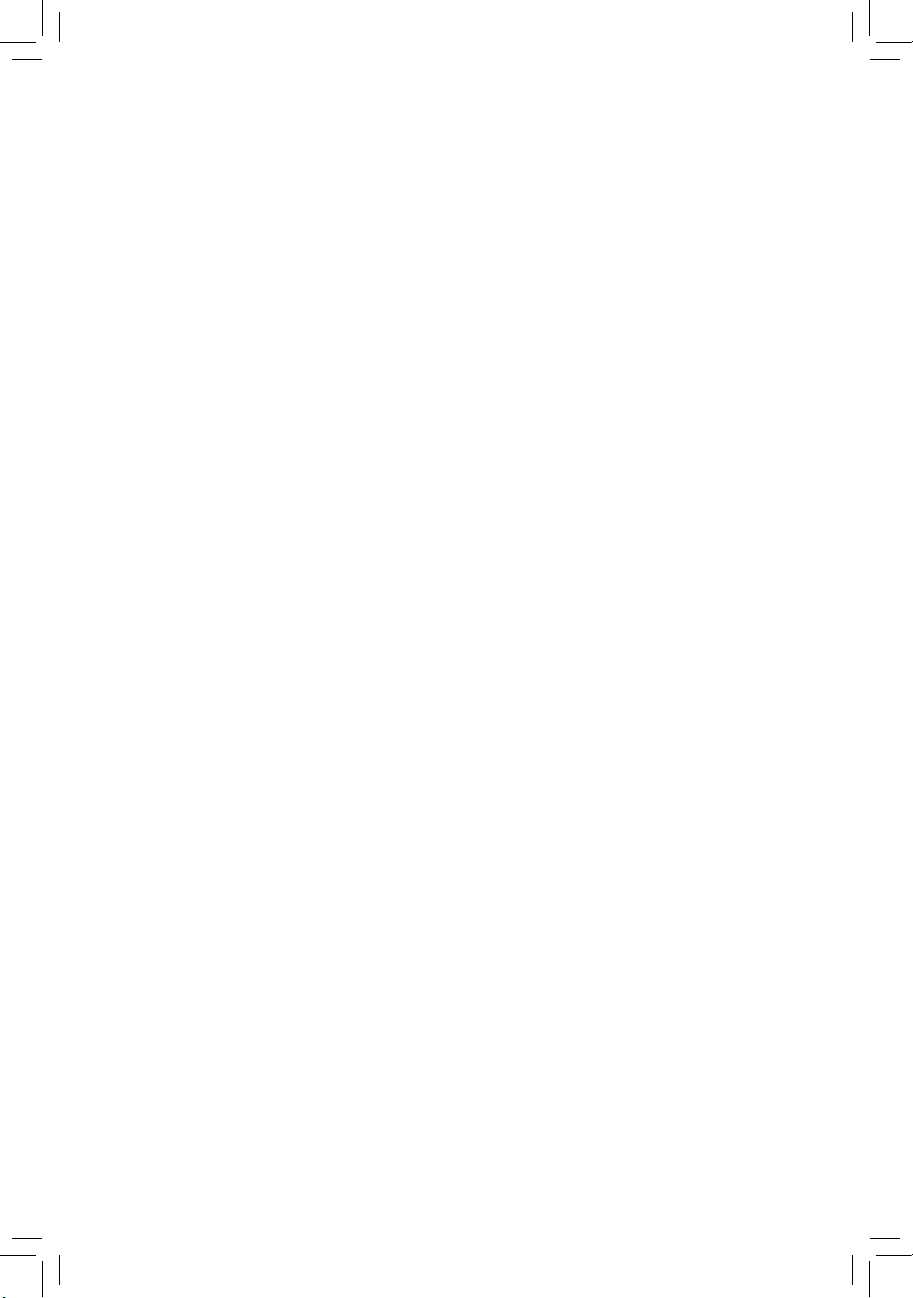
GA-B75M-D3P
使用手冊
Rev. 1001
12MC-B75MD3P-1001R
Page 2
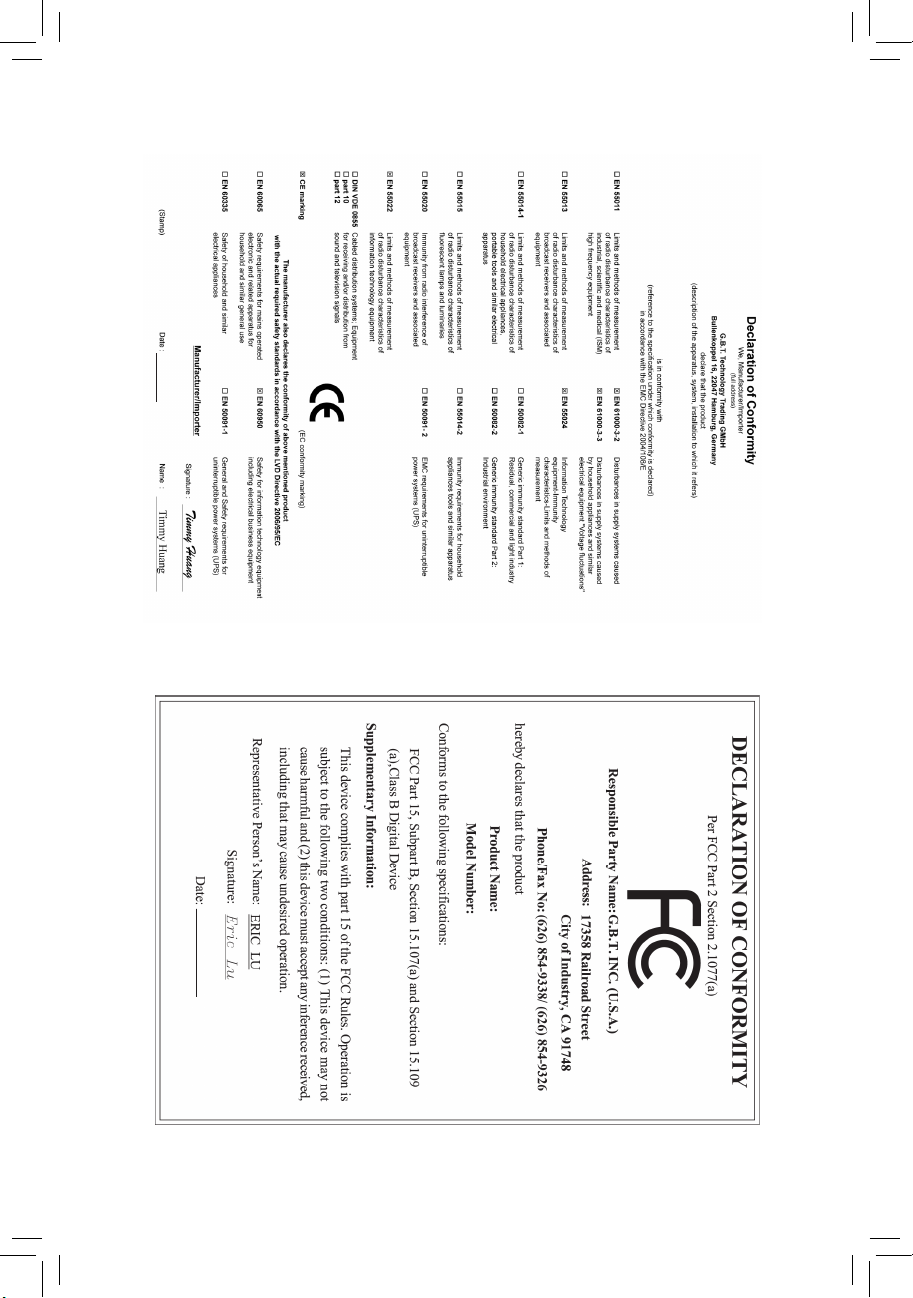
Motherboard
GA-B75M-D3P
Apr. 20, 2012
Apr. 20, 2012
Motherboard
GA-B75M-D3P
Page 3
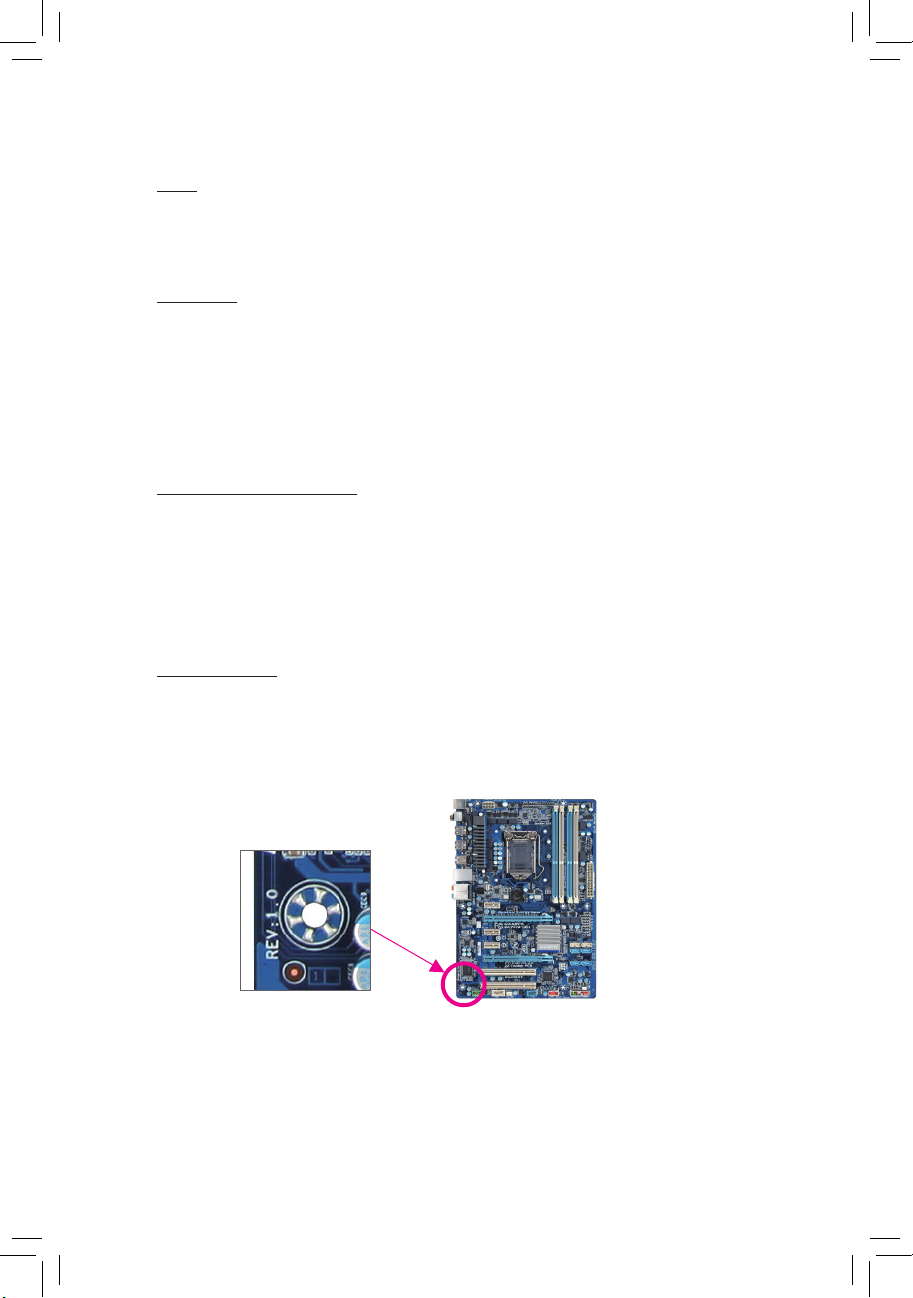
版權
©
2012年,技嘉科技股份有限公司,版權所有。
本使用手冊所提及之商標與名稱,均屬其合法註冊之公司所有。
責任聲明
本使用手冊受著作權保護,所撰寫之內容均為技嘉所擁有。
本使用手冊所提及之產品規格或相關資訊,技嘉保留修改之權利。
本使用手冊所提及之產品規格或相關資訊有任何修改或變更時,恕不另行通知。
未事先經由技嘉書面允許,不得以任何形式複製、修改、轉載、傳送或出版
本使用手冊內容。
產品使用手冊類別簡介
為了協助您使用技嘉主機板,我們設計了以下類別的使用手冊:
如果您要快速安裝,可以參考包裝內所附之【硬體安裝指南】。
如果您要瞭解產品詳細規格資料,請仔細閱讀【使用手冊】。
產品相關資訊,請至網站查詢:http://www.gigabyte.tw/
產品版本辨識
您可以在主機板上找到標示著此主機板的版本「R E V : X.X」。其中X.X為數
字,例如標示「REV : 1.0」,意即此主機板的版本為1.0。當您要更新主機板的
BIOS、驅動程式或參考其他技術資料時,請注意產品版本的標示。
範例:
Page 4
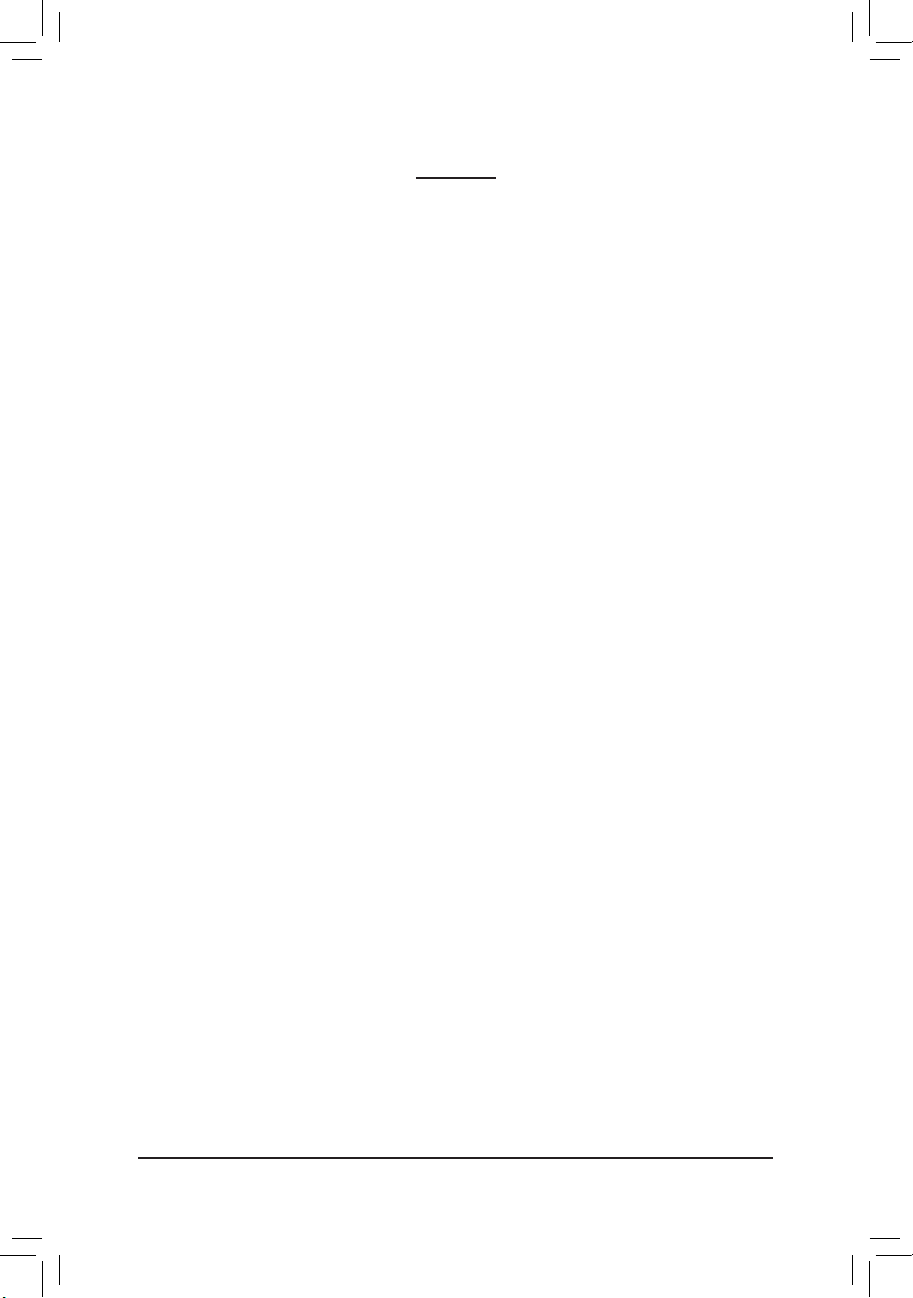
- 4 -
目 錄
GA-B75M-D3P主機板配置圖 ......................................................................................5
GA-B75M-D3P主機板功能方塊圖 .............................................................................6
第一章 硬體安裝 .......................................................................................................7
1-1 安裝前的注意須知 ......................................................................................... 7
1-2 產品規格 .......................................................................................................... 8
1-3 安裝中央處理器 ........................................................................................... 11
1-4 安裝記憶體模組 ...........................................................................................12
1-5 安裝介面卡 .................................................................................................... 12
1-6 後方裝置插座介紹 ....................................................................................... 13
1-7 插座及跳線介紹 ...........................................................................................15
第二章 BIOS 組態設定 ............................................................................................24
2-1 開機畫面 ........................................................................................................ 24
2-2 BIOS設定程式主畫面 ...................................................................................25
2-3 M.I.T. (頻率/電壓控制) .................................................................................. 26
2-4 System (系統) .................................................................................................. 32
2-5 BIOS Features (BIOS功能設定) .....................................................................33
2-6 Peripherals (整合週邊設定) .......................................................................... 35
2-7 Power Management (省電功能設定) ............................................................ 40
2-8 Save & Exit (儲存設定值並結束設定程式) ...............................................41
第三章 驅動程式安裝 ............................................................................................42
第四章 附錄 ..............................................................................................................43
如何建構Serial ATA硬碟 ......................................................................................... 43
管理聲明 .................................................................................................................. 45
Page 5
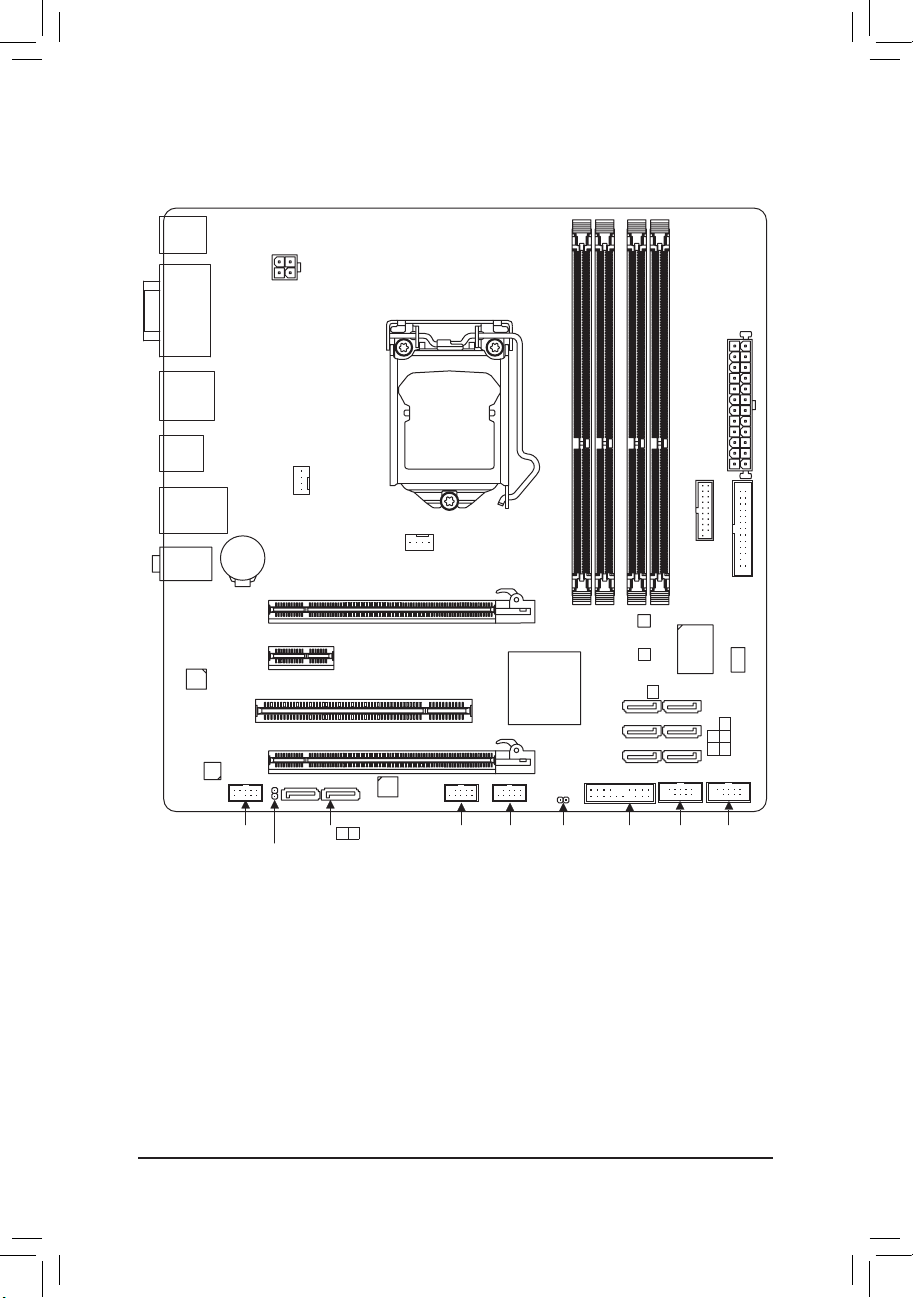
- 5 -
GA-B75M-D3P主機板配置圖
KB_MS_USB
DP_HDMI_SPDIF
CPU_FAN
SYS_FAN
LGA1155
ATX
GA-B75M-D3P
AUDIO
B_BIOS
DDR3_4
DDR3_2
DDR3_3
DDR3_1
BAT
ATX_12V
Intel® B75
SATA2
SATA3
R_USB30
CODEC
CLR_CMOS
F_USB30
M_BIOS
DVI
VGA
LPT
USB_LAN
PCIEX16
PCIEX1
PCIEX4
PCI
iTE
Super I/O
上述附帶配件僅供參考,實際配件請以實物為準,技嘉科技保留修改之權利。
(註) 是否支援此規格,請以實際產品為準。
Realtek
GbE LAN
Marvell
88SE9172
F_USB2F_AUDIO
SPDIF_O
F_USB1 F_PANEL COMA COMB
TPM IC
(註)
1
2 3
4 5
GSATA3 7 6
0
清點配件
GA-B75M-D3P主機板- 1片
5
驅動程式光碟片- 1片
5
SATA 6Gb/s 排線- 2條
5
使用手冊- 1本
5
後方I/O裝置鐵片- 1個
5
硬體安裝指南- 1本
5
Page 6
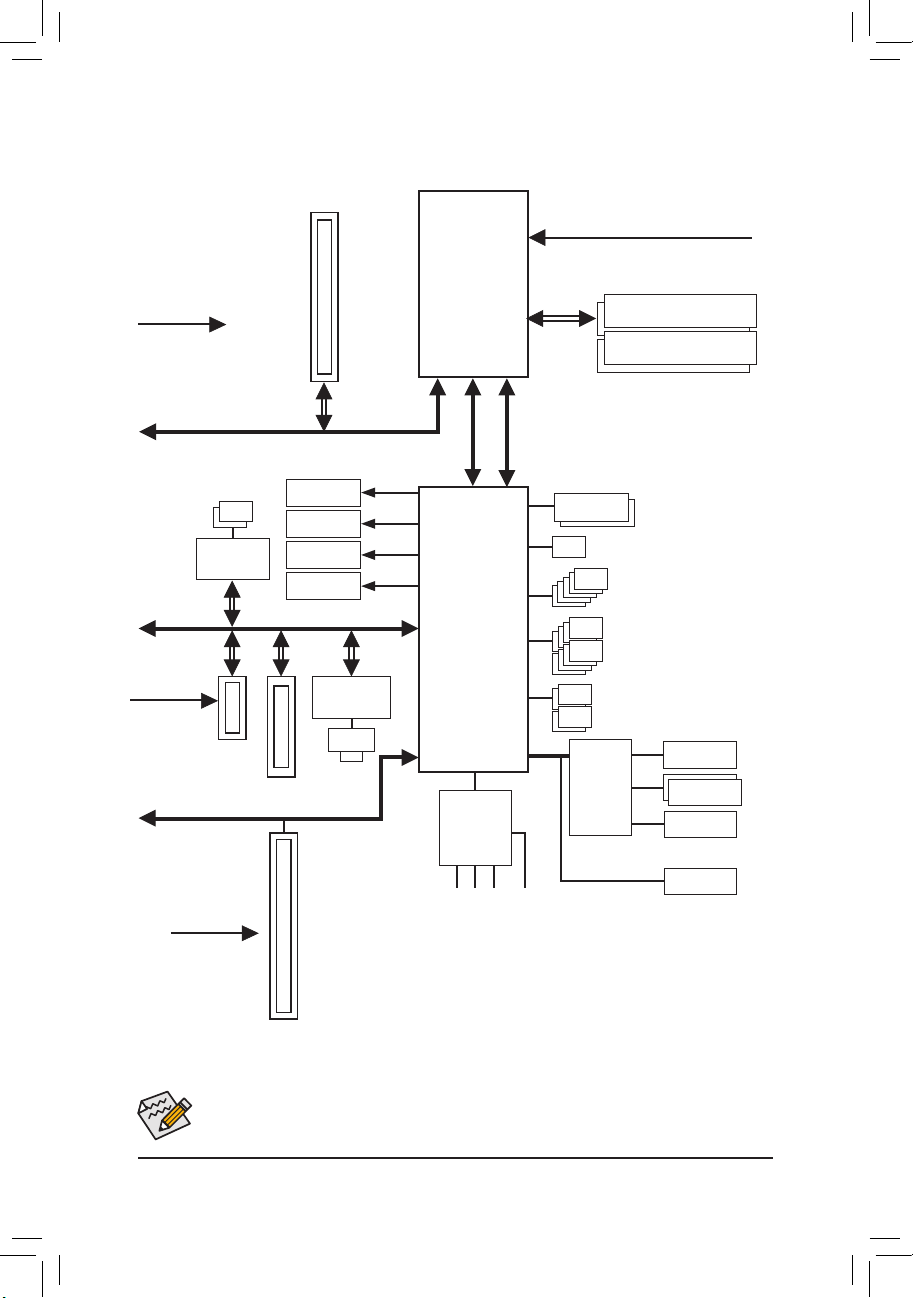
- 6 -
iTE
Super I/O
GA-B75M-D3P主機板功能方塊圖
PS/2 KB/Mouse
LGA1155
CPU
Intel® B75
PCIe CLK
(100 MHz)
PCI Express Bus
CPU CLK+/- (100 MHz)
1 PCI Express x16
Dual BIOS
COM
TPM
LPT
8 USB 2.0/1.1
4 USB 3.0/2.0
DDR3 1600/1333/1066 MHz
PCI Express Bus
PCIe CLK
(100 MHz)
1 PCI Express x1
1 PCI Express x4
5 SATA 3Gb/s
HDMI
D-Sub
DVI-D
DisplayPort
1 SATA 6Gb/s
DMI 2.0
FDI
x16
Dual Channel Memory
x1x1x4 x1
PCI CLK
(33 MHz)
1 PCI
PCI Bus
LAN
RJ45
Realtek
GbE LAN
LPC
Bus
詳細規格與限制請參考「1-2產品規格」章節。
Line Out (Front Speaker Out)
MIC (Center/Subwoofer
Speaker Out)
Line In (Rear Speaker Out)
CODEC
S/PDIF Out
Marvell
88SE9172
2 SATA 6Gb/s
Page 7

- 7 -
第一章 硬體安裝
1-1 安裝前的注意須知
主機板是由許多精密的積體電路及其他元件所構成,這些積體電路很容易因靜電影響
而損壞。所以在安裝前請先詳閱此使用手冊並做好下列準備:
安裝前請確認所使用的機殼尺寸與主機板相符。
•
安裝前請勿任意撕毀主機板上的序號及代理商保固貼紙等,否則會影響到產品保
•
固期限的認定標準。
要安裝或移除主機板以及其他硬體設備之前請務必先關閉電源,並且將電源線自
•
插座中拔除。
安裝其他硬體設備至主機板內的插座時,請確認接頭和插座已緊密結合。
•
拿取主機板時請儘量不要觸碰金屬接線部份以避免線路發生短路。
•
拿取主機板、中央處理器(CPU)或記憶體模組時,最好戴上防靜電手環。若無防靜
•
電手環,請確保雙手乾燥,並先碰觸金屬物以消除靜電。
主機板在未安裝之前,請先置放在防靜電墊或防靜電袋內。
•
當您要拔除主機板電源插座上的插頭時,請確認電源供應器是關閉的。
•
在開啟電源前請確定電源供應器的電壓值是設定在所在區域的電壓標準值。
•
在開啟電源前請確定所有硬體設備的排線及電源線都已正確地連接。
•
請勿讓螺絲接觸到主機板上的線路或零件,避免造成主機板損壞或故障。
•
請確定沒有遺留螺絲或金屬製品在主機板上或電腦機殼內。
•
請勿將電腦主機放置在不平穩處。
•
請勿將電腦主機放置在溫度過高的環境中。
•
在安裝時若開啟電源可能會造成主機板、其他設備或您自己本身的傷害。
•
如果您對執行安裝不熟悉,或使用本產品發生任何技術性問題時,請洽詢專業的
•
技術人員。
Page 8
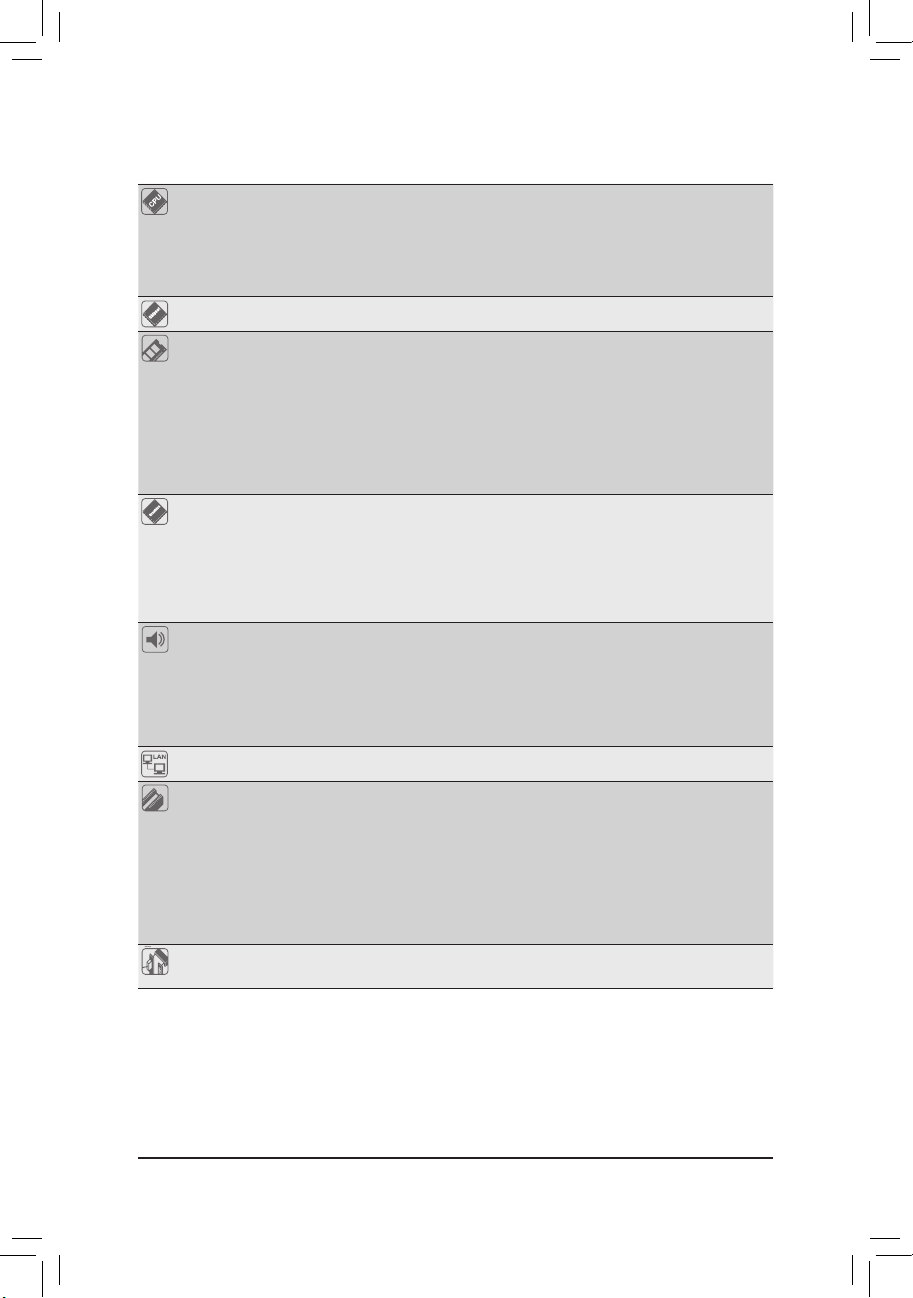
- 8 -
1-2 產品規格
中央處理器
(CPU)
支援LGA1155插槽處理器:
Intel® Core™ i7處理器 / Intel® Core™ i5處理器 / Intel® Core™ i3處理器 /
Intel® Pentium®處理器 / Intel® Celeron®處理器
(請至技嘉網站查詢有關支援的處理器列表)
L3快取記憶體取決於CPU
晶片組
Intel
®
B75 高速晶片組
記憶體 4個1.5V DDR3 DIMM插槽,最高支援到32 GB
* 由於Windows 32-bit作業系統的限制,若安裝超過4 GB的實體記憶體時,實
際上顯示之記憶體容量將少於4 GB。
支援雙通道記憶體技術
支援DDR3 1600/1333/1066 MHz
* 支援DDR3 1600 MHz需搭配22nm (Ivy Bridge) CPU。
支援non-ECC記憶體
(請至技嘉網站查詢有關支援的記憶體模組速度及列表)
顯示功能 內建於有顯示功能的處理器:
- 1個D-Sub插座
- 1個DVI-D插座,可支援至最高1920x1200的解析度
* 此DVI- D插座不支援轉接為D-Sub的功能。
- 1個HDMI插座,可支援至最高1920x1200的解析度
- 1個DisplayPort插座,可支援至最高2560x1600的解析度
音效 內建Realtek ALC887晶片
支援High Definition Audio
支援2/4/5.1/7.1聲道
* 若要啟動7.1聲道音效輸出,必須使用HD (High Definition,高傳真)音效模組
的前方面板音源輸出接出,並透過音效軟體選擇多聲道音效功能。
支援S/PDIF輸出
網路 內建Realtek GbE 網路晶片(10/100/1000 Mbit)
擴充槽 1個PCI Express x16插槽,支援x16運作規格(PCIEX16)
(PCIEX16插槽支援PCI Express 3.0)
* 為發揮顯示卡最大效能,安裝一張顯示卡時務必安裝至PCIEX16插槽。
* 支援PCI Express 3.0需搭配Intel 22nm (Ivy Br idge) CPU。
1個PCI Express x16插槽,支援x4運作規格(PCIEX4)
1個PCI Express x1插槽
(PCIEX4及PCIEX1插槽支援PCI Express 2.0)
1個PCI 插槽
多重顯示技術 支援AMD CrossFireX
™
技術
* 當啟動AMD CrossFireX™時,PCIEX16插槽最高以x4頻寬運作。
Page 9
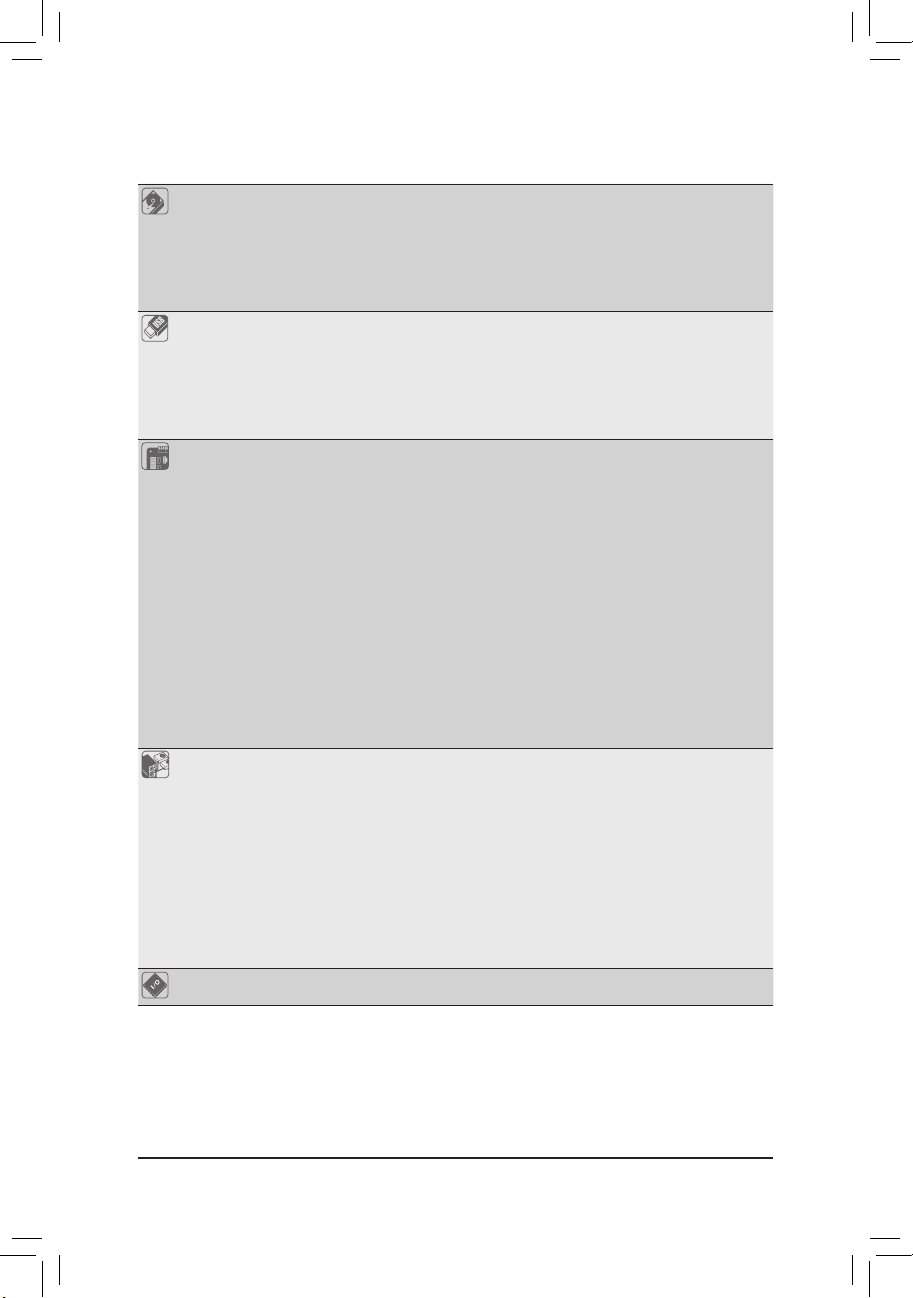
- 9 -
儲存裝置介面 內建於晶片組:
- 1個SATA 6Gb/s插座(SATA3 0),可連接1個SATA 6Gb/s裝置
- 5個SATA 3Gb/s插座(SATA2 1~5),可連接5個SATA 3Gb/s裝置
內建於Marvell 88SE9172晶片:
- 2個SATA 6Gb/s插座(GSATA3 6~7),可連接2個SATA 6Gb/s裝置
- 支援RAID 0及R AID 1功能
USB 內建於晶片組:
- 最多支援4個USB 3.0/2.0連接埠(2個在後方面板,2個需經由排線從
主機板內USB插座接出)
* 在Windows XP作業系統中Intel USB 3.0 只支援USB 2.0傳輸速率。
- 最多支援8個USB 2.0/1.1連接埠(4個在後方面板,4個需經由排線從
主機板內USB插座接出)
內接插座 1個24-pin ATX主電源插座
1個4-pin ATX 12V電源插座
3個SATA 6Gb/s插座
5個SATA 3Gb/s插座
1個CPU風扇插座
1個系統風扇插座
1個前端控制面板插座
1個前端音源插座
1個S/PDIF輸出插座
1個USB 3.0/2.0插座
2個USB 2.0/1.1插座
2個串列埠插座
1個並列埠插座
1個清除CMOS資料功能接腳
後方面板裝置
連接插座
1個PS/2鍵盤/滑鼠插座
1個D-Sub插座
1個DVI-D插座
1個HDMI插座
1個DisplayPort插座
1個S/PDIF光纖輸出插座
2個USB 3.0/2.0連接埠
4個USB 2.0/1.1連接埠
1個RJ-45埠
3個音源接頭(音源輸入/音源輸出/麥克風)
I/O控制器 內建iTE I/O 控制晶片
Page 10
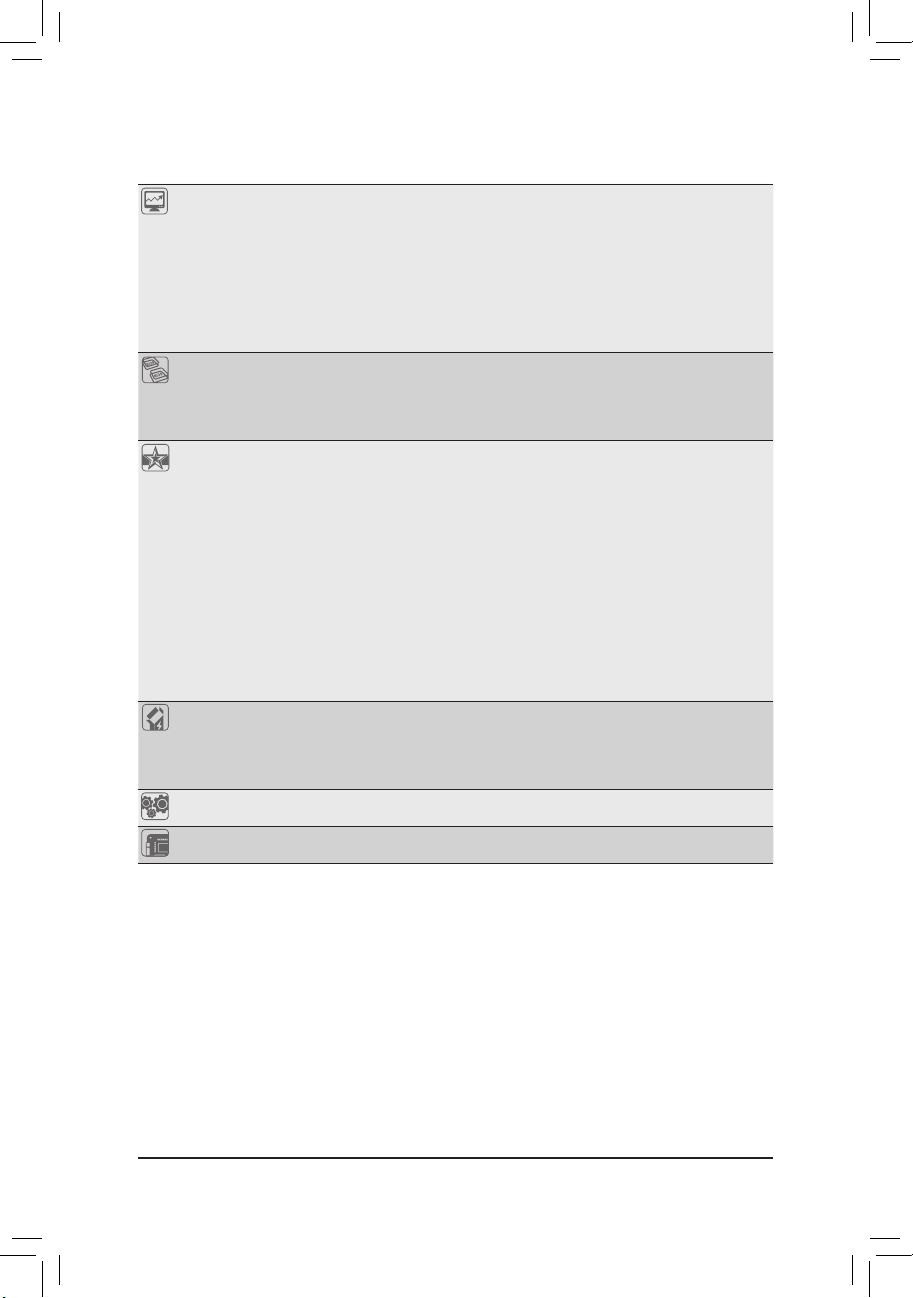
- 10 -
硬體監控 系統電壓偵測
CPU/系統溫度偵測
CPU/系統風扇轉速偵測
CPU過溫警告
CPU/系統風扇故障警告
CPU/系統智慧風扇控制
* 是否支援CPU/系統智慧風扇控制功能會依不同的CPU/系統散熱風扇而
定。
BIOS 2個64 Mbit flash
使用經授權AMI EFI BIOS
支援DualBIOS
™
PnP 1.0a、DMI 2.0、SM BIOS 2.6、ACPI 2.0a
附加工具程式 支援@BIOS
支援Xpress Install
支援Xpress Recovery2
支援EasyTune
* EasyTune可使用的功能會因不同主機板而有所差異。
支援Auto Green
支援ON/OFF Charge
支援Q-Share
支援EZ Setup
支援Cloud Station
支援Smart TPM
* 是否支援此規格,請以實際產品為準。
附贈軟體 Norton Internet Security (OEM版本)
Intel
®
Rapid Start Technology
Intel
®
Smart Connect Technology
Intel
®
Small Business Advantage
作業系統 支援Microsoft
®
Windows 7/XP
規格 Micro ATX規格;24.4公分x 24.4公分
* 產品規格或相關資訊技嘉保留修改之權利,有任何修改或變更時,恕不另行通知。
Page 11
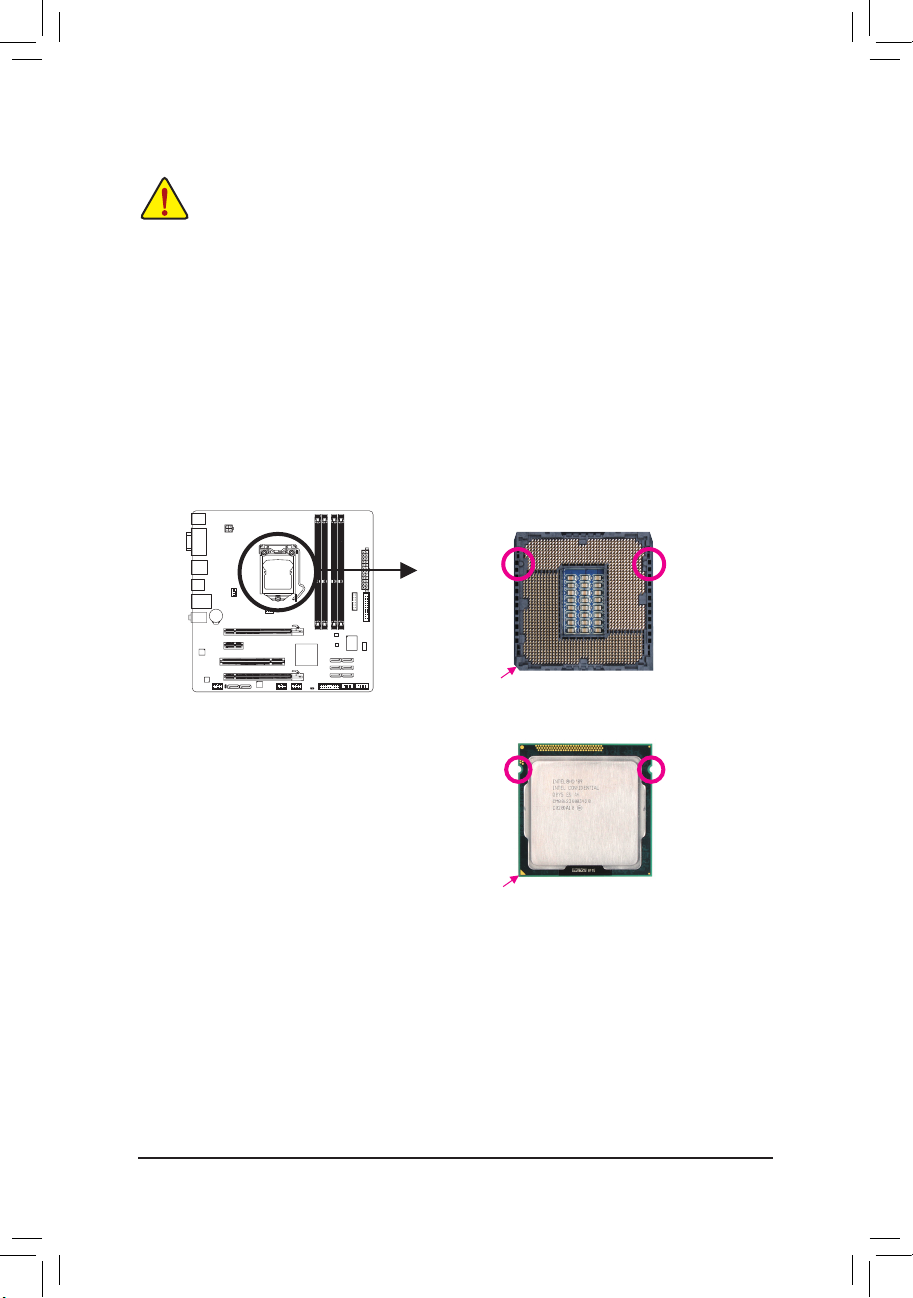
- 11 -
1-3 安裝中央處理器
在開始安裝中央處理器(CPU)前,請注意以下的訊息:
請確認所使用的CPU是在此主機板的支援範圍。
•
(請至技嘉網站查詢有關支援的CPU列表)
安裝CPU之前,請務必將電源關閉,以免造成毀損。
•
請確認CP U的第一腳位置,若方向錯誤,CPU會無法放入CP U插槽內(或是確認CPU兩
•
側的凹角位置及CPU插槽上的凸角位置)。
請在CPU表面塗抹散熱膏。
•
在CPU散熱風扇未安裝完成前,切勿啟動電腦,否則過熱會導致CPU的毀損。
•
請依據您的CPU規格來設定頻率,我們不建議您將系統速度設定超過硬體之標準範
•
圍,因為這些設定對於週邊設備而言並非標準規格。如果您要將系統速度設定超出標
準規格,請評估您的硬體規格,例如:CPU、顯示卡、記憶體、硬碟等來設定。
安裝中央處理器(CPU)
請先確認主機板上的CPU插槽凸角位置及CPU的凹角位置。
凹角
凸角凸角
凹角
LGA1155 CPU
LGA1155 CPU插槽
插槽上的缺角為第一腳位置
CPU三角形標示為第一腳位置
Page 12
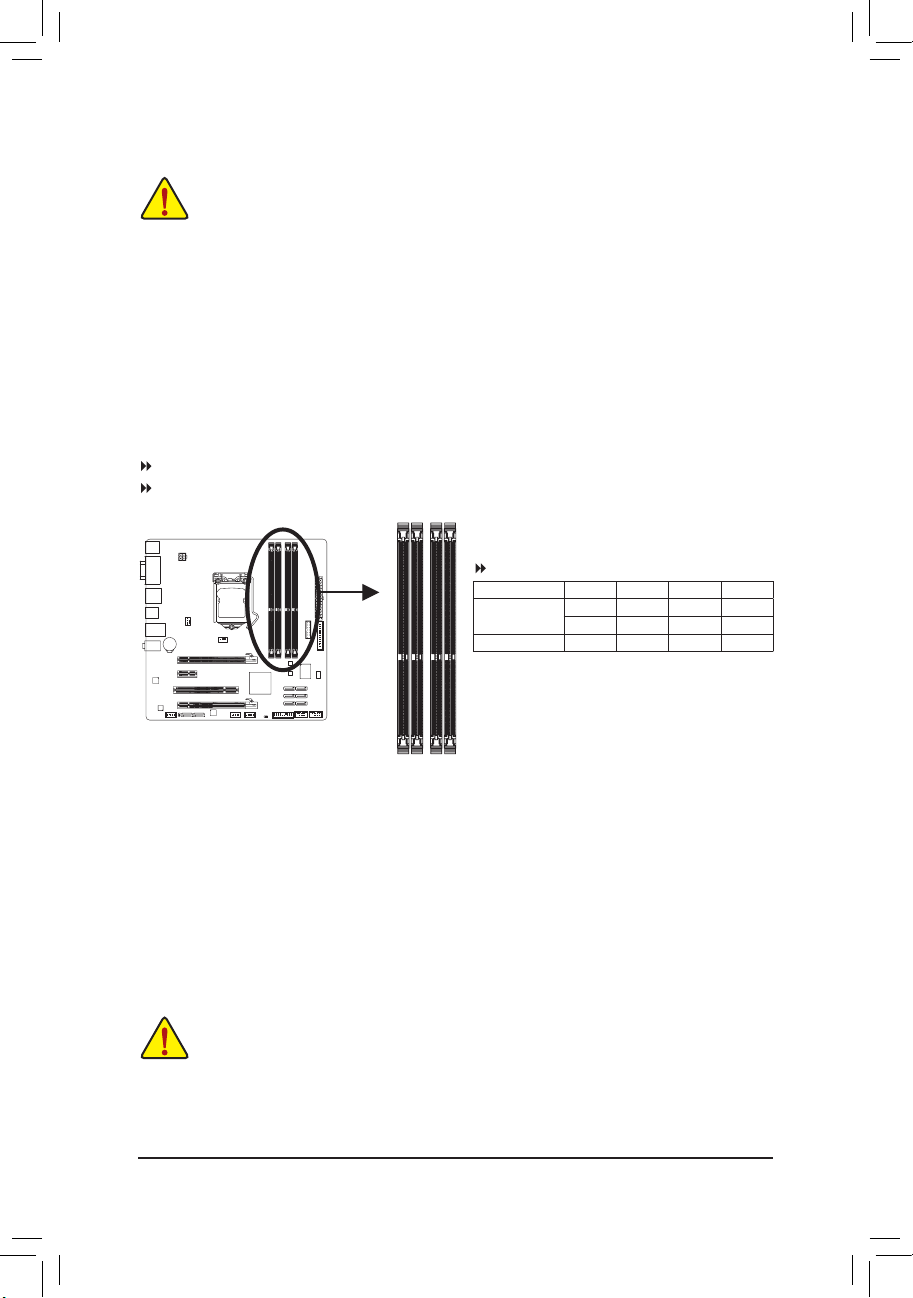
- 12 -
1-4 安裝記憶體模組
雙通道記憶體技術
此主機板配置4個DDR3記憶體模組插槽並支援雙通道記憶體技術(Dual Channel Technology)。安
裝記憶體模組後,BIO S會自動偵測記憶體的規格及其容量。當使用雙通道記憶體時,記憶
體匯流排的頻寬會增加為原來的兩倍。
4個DDR3記憶體模組插槽分為兩組通道(Channel):
通道A (Channel A):DDR3_ 2,DDR3_4 (插槽2及插槽4)
通道B (Channel B):DDR3_1,DDR3_3 (插槽1及插槽3)
在開始安裝記憶體模組前,請注意以下的訊息:
請確認所使用的記憶體模組規格是在此主機板的支援範圍,建議您使用相同容量、廠
•
牌、速度、顆粒的記憶體模組。
(請至技嘉網站查詢有關支援的記憶體模組速度及列表)
在安裝記憶體模組之前,請務必將電源關閉,以免造成毀損。
•
記憶體模組有防呆設計,若插入的方向錯誤,記憶體模組就無法安裝,此時請立刻更
•
改插入方向。
DDR3_4
DDR3_2
DDR3_3
DDR3_1
可啟動雙通道記憶體的組合如下表:
(SS:單面,DS:雙面,--:沒有安裝記憶體)
DDR3_4 DDR3_2 DDR3_3 DDR3_1
2支記憶體模組 - - DS/SS - - DS/SS
DS/SS - - DS/SS - -
4支記憶體模組 DS/SS DS/SS DS/SS DS/SS
由於CPU的限制,若要使用雙通道記憶體技術,在安裝記憶體模組時需注意以下說明:
如果只安裝一支DDR3記憶體模組,無法啟動雙通道記憶體技術。1.
如果要安裝兩支或四支DDR3記憶體模組,建議您使用相同的記憶體模組(即相同容量、廠2.
牌、速度、顆粒),並將其安裝於相同顏色的D D R3插槽內。為發揮最大效能,如果要安裝
兩支DDR3記憶體模組啟動雙通道記憶體技術,建議安裝至DDR3_1及DDR3_2插槽。
1-5 安裝介面卡
在開始安裝介面卡前,請注意以下的訊息:
請確認所使用的介面卡規格是在此主機板的支援範圍,並請詳細閱讀介面卡的使用
•
手冊。
在安裝介面卡之前,請務必將電源關閉,以免造成毀損。
•
Page 13
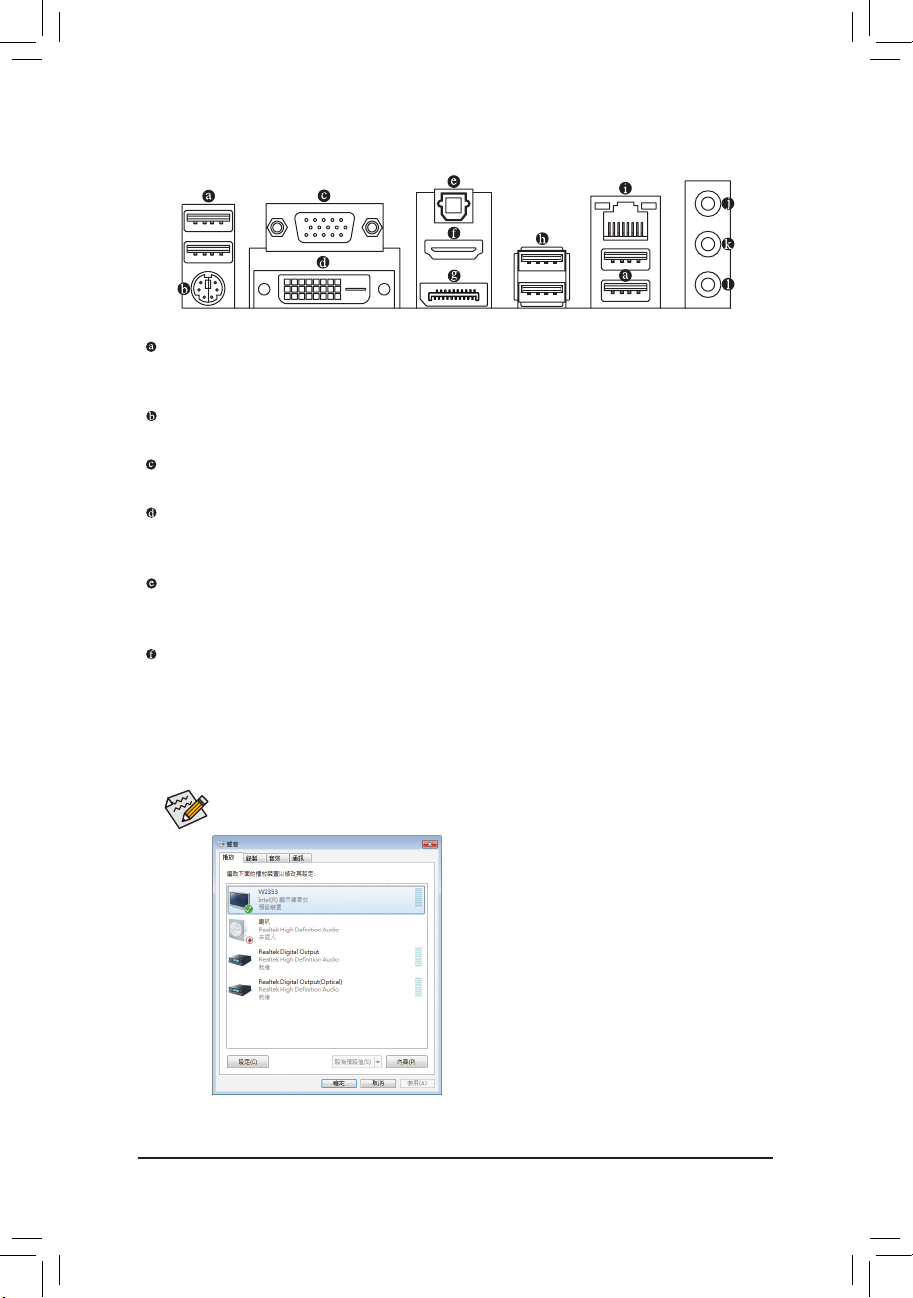
- 13 -
1-6 後方裝置插座介紹
USB 2.0/1.1 連接埠
此連接埠支援USB 2.0/1.1規格,您可以連接USB裝置至此連接埠。例如:USB鍵盤/滑鼠、USB
印表機、USB隨身碟…等。
PS/2 鍵盤/滑鼠插座
連接PS/2鍵盤或滑鼠至此插座。
D-Sub插座
此插座支援15-pin的D-Sub接頭,您可以連接支援D-Sub接頭的螢幕至此插座。
DVI-D插座
(註)
此插座支援DVI- D規格並且可支援最高至1920x1200的解析度(實際所支援的解析度會依您所
使用的顯示器而有不同),您可以連接支援DVI-D接頭的螢幕至此插座。
S/PDIF光纖輸出插座
此插座提供數位音效輸出至具有光纖傳輸功能的音效系統,使用此功能時須確認您的音效
系統具有光纖數位輸入插座。
HDMI插座
HDMI (High-Definition Multimedia Interface)是一種全數位化影像/聲音傳輸介面,可以傳送未經
壓縮的音頻信號及影像信號。此插座可相容於HDCP規格並且支援Dolby Tru eHD及DT S HD
Master Audio音訊格式,最高可支援192K Hz/24bit 8-chann el LPCM音效輸出。您可以連接支援
HD MI接頭的螢幕至此插座。HDMI技術最高可支援至1920x1200的解析度,實際所支援的解析
度會依您所使用的顯示器而有不同。
(註) 此DVI-D插座不支援轉接為D-Sub的功能。
當您安裝H DMI設備後,請將音效播放的預設裝置設為HDMI (此選項名稱會因不同作
業系統而有不同,下圖說明以Windows 7作業系統為例)。
在Windows 7進入此選單,請在開始>控制台>硬體
和音效>聲音>播放,將「Intel(R)顯示器音效」設為
預設值。
Page 14
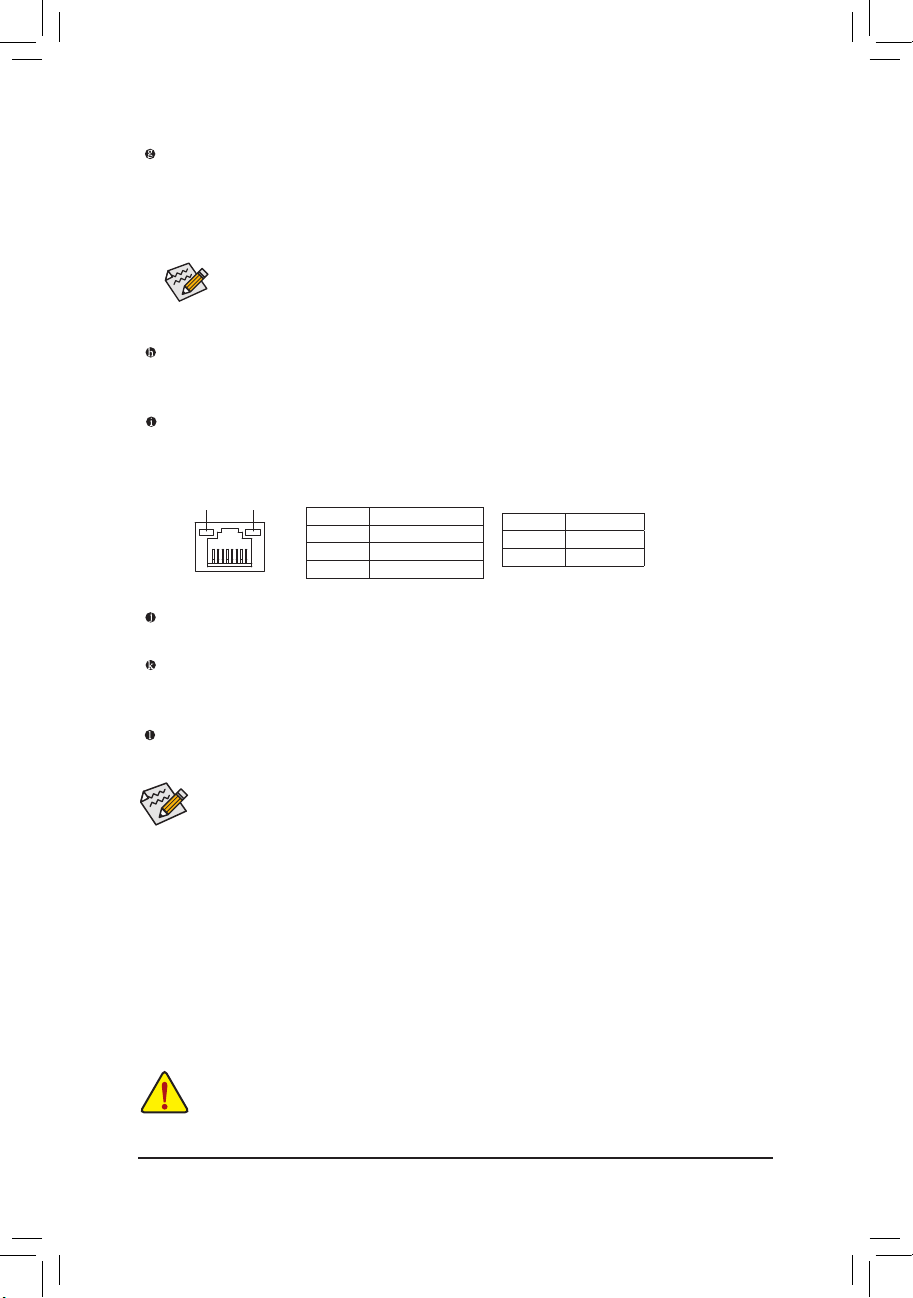
- 14 -
DisplayPort插座
Di spl ayPo r t是新一代的影像顯示介面,除了可以傳送影像及語音資料外,也支援雙向式的音
訊傳輸。DisplayPort同時支援DPCP及HDCP 內容保護技術。您可以連接支援DisplayPort介面
的影音設備至此插座。註:Disp lay Port技術最高可支援至2560x1600的解析度,實際所支援的
解析度會依您所使用的顯示器而有不同。
當您安裝支援DisplayPort的設備後,請先確認音效播放的預設裝置是否設定為Display-
Po r t (此選項名稱會因不同作業系統而有不同。例:在開始>控制台>硬體和音效>聲音>
播放,將您的DisplayPor t裝置設為預設值。設定畫面可參考上頁HDMI裝置的說明。)
USB 3.0/2.0 連接埠
此連接埠支援USB 3.0規格,並可相容於USB 2.0/1.1規格。您可以連接USB裝置至此連接埠。
例如:USB鍵盤/滑鼠、USB印表機、USB隨身碟…等。
網路插座(RJ-45)
此網路插座是超高速乙太網路(Gigabit Ethernet),提供連線至網際網路,傳輸速率最高每
秒可達1 GB (1 Gbps)。網路插座指示燈說明如下:
運作指示燈
連線/速度
指示燈
網路插座
運作指示燈:
連線/速度指示燈:
燈號狀態 說明
亮橘色燈 傳輸速率1 Gbps
亮綠色燈 傳輸速率100 Mbps
燈滅 傳輸速率10 M bps
燈號狀態 說明
閃爍 傳輸資料中
燈滅 無傳輸資料
音源輸入(藍色)
此插孔預設值為音源輸入孔。外接光碟機、隨身聽及其他音源輸入裝置可以接至此插孔。
音源輸出(綠色)
此插孔預設值為音源輸出孔。在使用耳機或2聲道音效輸出時,可以接至此插孔來輸出聲
音。在4/5.1/7.1聲道音效輸出模式中,可提供前置主聲道音效輸出。
麥克風(粉紅色)
此插孔為麥克風連接孔。麥克風必須接至此插孔。
要移除連接於各插座上的連接線時,請先移除設備端的接頭,再移除連接至主機板
•
端的接頭。
移除連接線時,請直接拔出,切勿左右搖晃接頭,以免造成接頭內的線路短路。
•
若要啟動7.1聲道音效輸出,必須使用HD (High Definit ion,高傳真)音效模組的前方面板音
源輸出接出,並透過音效軟體選擇多聲道音效功能。
Page 15
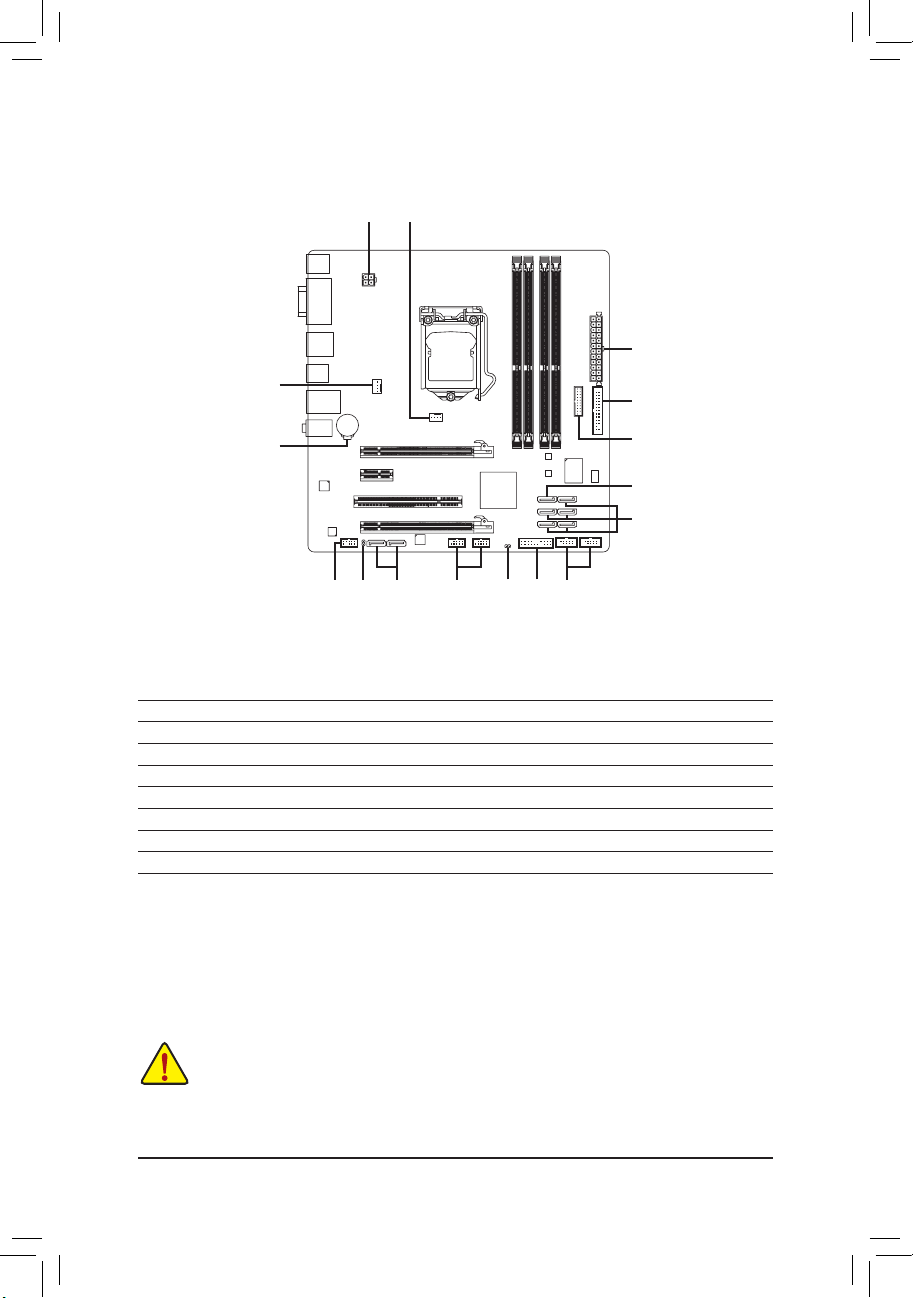
- 15 -
1-7 插座及跳線介紹
連接各種外接硬體設備時,請注意以下的訊息:
請先確認所使用的硬體設備規格與欲連接的插座符合。
•
在安裝各種設備之前,請務必將設備及電腦的電源關閉,並且將電源線自插座中
•
拔除,以免造成設備的毀損。
安裝好設備欲開啟電源前,請再次確認設備的接頭與插座已緊密結合。
•
1) ATX_12V
2) ATX
3) CPU_FAN
4) SYS_FAN
5) BAT
6) SATA3 0
7) SATA2 1/2/3/4/5
8) GSATA3 6/7
9) CLR_CMOS
10) F_PANEL
11) F_AUDIO
12) SPDIF_O
13) F_USB30
14) F_USB1/F_USB2
15) COMA/COMB
16) LPT
14 15
5
4
1 3
2
16
6
7
81211
13
9 10
Page 16

- 16 -
131
2412
ATX
ATX_12V:
1/2) ATX_12V/ATX (2x2-pin 12V電源插座及2x12-pin主電源插座)
透過電源插座可使電源供應器提供足夠且穩定的電源給主機板上的所有元件。在插入
電源插座前,請先確定電源供應器的電源是關閉的,且所有裝置皆已正確安裝。電源
插座有防呆設計,確認正確的方向後插入即可。
12V電源插座主要是提供CPU電源,若沒有接上12V電源插座,系統將不會啟動。
為因應擴充需求,建議您使用輸出功率大的電源供應器(500瓦或以上),以供應足
夠的電力需求。若使用電力不足的電源供應器,可能會導致系統不穩或無法開
機。
接腳 定義
1 接地腳
2 接地腳
3 +12V
4 +12V
ATX:
接腳 定義 接腳 定義
1 3.3V 13 3.3V
2 3.3V 14 -12V
3 接地腳 15 接地腳
4 +5V 16 PS_ON (soft On/Off)
5 接地腳 17 接地腳
6 +5V 18 接地腳
7 接地腳 19 接地腳
8 Power Good 20 -5V
9 5VSB (stand by +5V) 21 +5V
10 +12V 22 +5V
11 +12V (僅供2x12-pi n的電
源接頭使用)
23 +5V (僅供2x12-pin的電源
接頭使用)
12 3.3V (僅供2x12-pin的電
源接頭使用)
24 接地腳 (僅供2x12-p in的
電源接頭使用)
ATX_12V
2
1
4
3
Page 17

- 17 -
3/4) CPU_FAN/SYS_FAN (散熱風扇電源插座)
此主機板的散熱風扇電源接頭皆為4 -p in。電源接頭皆有防呆設計,安裝時請注意方向(黑色
線為接地線)。若要使用風扇控制功能,須搭配具有轉速控制設計的散熱風扇才能使用此功
能。建議您於機殼內加裝系統散熱風扇,以達到最佳的散熱效能。
請務必接上散熱風扇的電源插座,以避免CP U及系統處於過熱的工作環境,若
•
溫度過高可能導致CPU或是系統當機。
這些散熱風扇電源插座並非跳線,請勿放置跳帽在針腳上。
•
CPU_FAN/SYS_FAN:
接腳 定義
1 接地腳
2 +12V
3 轉速偵測腳
4 速度控制腳
CPU_FAN
SYS_FAN
1
1
5) BAT (電池)
此電池提供電腦系統於關閉電源後仍能記憶CMOS資料(例如:日期及BIOS設定)所需的電力,
當此電池的電力不足時,會造成CMOS的資料錯誤或遺失,因此當電池電力不足時必須更換。
您也可以利用拔除電池來清除CMOS資料:
請先關閉電腦,並拔除電源線。1.
小心地將電池從電池座中取出,等候約一分鐘。(或是使用2.
如螺絲起子之類的金屬物碰觸電池座的正負極,造成其短路
約五秒鐘)
再將電池裝回。3.
接上電源線並重新開機。4.
更換電池前,請務必關閉電腦的電源並拔除電源線。
•
更換電池時請更換相同型號的電池,不正確的型號可能引起爆炸的危險。
•
若無法自行更換電池或不確定電池型號時,請聯絡購買店家或代理商。
•
安裝電池時,請注意電池上的正(+)負(-)極(正極須向上)。
•
更換下來的舊電池須依當地法規處理。
•
Page 18

- 18 -
7) SATA2 1/2/3/4/5 (SATA 3Gb/s插座,由Intel B75晶片組控制)
這些SATA插座支援SATA 3Gb/s規格,並可相容於SATA 1.5Gb/s規格。一個SATA插座只能連接
一個SATA裝置。
接腳 定義
1 接地腳
2 TXP
3 TXN
4 接地腳
5 RXN
6 RXP
7 接地腳
接腳 定義
1 接地腳
2 TXP
3 TXN
4 接地腳
5 RXN
6 RXP
7 接地腳
1
1
1
7
7
7
SATA2
1
2 3
4 5
6) SATA3 0 (SATA 6Gb/s插座,由Intel B75晶片組控制)
此SATA插座支援SATA 6Gb/s規格,並可相容於SATA 3Gb/s及SATA 1.5Gb/s規格。一個SATA插
座只能連接一個SATA裝置。
1 7
SATA3 0
Page 19

- 19 -
接腳 定義
1 接地腳
2 TXP
3 TXN
4 接地腳
5 RXN
6 RXP
7 接地腳
DEBUG
PORT
G.QBOFM
DEBUG
PORT
G.QBOFM
8) GSATA3 6/7 (SATA 6Gb/s插座,由Marvell 88SE9172晶片控制)
這些SATA插座支援SATA 6Gb/s規格,並可相容於SATA 3Gb/s及SATA 1.5Gb/s規格。一個SATA插
座只能連接一個SATA裝置。透過Marvell 88SE9172晶片可以建構RAID 0及RAID 1磁碟陣列,若
您要建構RAID,請參考第四章-「如何建構Serial ATA硬碟」的說明。
GSATA3
7 6
17
9) CLR_CMOS (清除CMOS資料功能接腳)
利用此接腳可以將主機板的CM OS資料(例如:日期及BIOS設定)清除,回到出廠設定值。如果
您要使用清除CMOS資料時,請使用如螺絲起子之類的金屬物同時碰觸兩支針腳數秒鐘。
清除CMOS資料前,請務必關閉電腦的電源並拔除電源線。
•
開機後請進入BIOS載入出廠預設值(Load Optimized Defaults)或自行輸入設定值(請
•
參考第二章-「BIOS組態設定」的說明)。
開路:一般運作
短路:清除CMOS資料
若要建構RAID 0或是RAID 1,須準備兩個硬碟。
Page 20

- 20 -
電腦機殼的前方控制面板設計會因不同機殼而有不同,主要包括電源開關、系統
重置開關、電源指示燈、硬碟動作指示燈、喇叭等,請依機殼上的訊號線連接。
10) F_PANEL (前端控制面板接腳)
電腦機殼的電源開關、系統重置開關、喇叭、機殼被開啟偵測開關/感應器及系統運作指示燈
等可以接至此接腳。請依據下列的針腳定義連接,連接時請注意針腳的正負(+/-)極。
PW •-電源開關:
連接至電腦機殼前方面板的主電源開關鍵。您可以在BIOS組態中設定此按鍵的關機方
式(請參考第二章「BIOS組態設定」-「Power Management」的說明)。
SPEAK
•
-喇叭接腳:
連接至電腦機殼前方面板的喇叭。系統會以不同的嗶聲來反應目前的開機狀況,通常
正常開機時,會有一嗶聲。
HD •-硬碟動作指示燈:
連接至電腦機殼前方面板的硬碟動作指示燈。當硬碟有存取動作時指示燈即會亮起。
RES •-系統重置開關:
連接至電腦機殼前方面板的重置開關(Res et)鍵。在系統當機而無法正常重新開機時,
可以按下重置開關鍵來重新啟動系統。
CI •-電腦機殼被開啟偵測接腳:
連接至電腦機殼的機殼被開啟偵測開關/感應器,以偵測機殼是否曾被開啟。若要使
用此功能,需搭配具有此設計的電腦機殼。
MSG/PWR
•
-訊息/電源/待命指示燈:
系統狀態 燈號
S0 燈亮
S3/S4/S5 燈滅
連接至機殼前方面板的電源指示燈。當系統正在運作時,指示
燈為持續亮著;系統進入休眠模式(S3/S4)及關機(S5)時,則為熄
滅。
電源指示燈
1
2
19
20
CI-
CI+
PWR-
PWR+
MSG-
PW-
SPEAK+
SPEAK-
MSG+
PW+
訊息/電源/待命
指示燈
HD-
RES+
HD+
RES-
硬碟動作
指示燈
系統重
置開關
機殼被開啟
偵測接腳
電源關開
喇叭接腳
Page 21

- 21 -
11) F_AUDIO (前端音源插座)
此前端音源插座可以支援HD (High Defi niti on,高傳真)及AC'97音效模組。您可以連接機
殼前方面板的音效模組至此插座,安裝前請先確認音效模組的接腳定義是否與插座吻
合,若安裝不當可能造成設備無法使用甚至損毀。
HD 接頭定義: AC'97接頭定義:
機殼前方面板的音效輸出預設值為支援HD音效模組。
•
機殼前方面板的音源插座與後方的音源插座會同時發聲。
•
有部份市售機殼的前方音源連接線並非模組化,而各機殼的音源連接線定義或
•
有不同,如何連接請洽機殼製造商。
接腳 定義
1 MIC2_L
2 接地腳
3 MIC2_R
4 -ACZ_DET
5 LINE2_R
6 接地腳
7 FAUDIO_JD
8 無接腳
9 LINE2_L
10 接地腳
接腳 定義
1 MIC
2 接地腳
3 MIC電源
4 無作用
5 Line Out (R)
6 無作用
7 無作用
8 無接腳
9 Line Out (L)
10 無作用
F_PANEL(NH) F_PANEL
(H61M-D2)
PWM Switch (SW1)(X79-UD7)
DIP
1 2 3 4 5
9
1
10 2
12) SPDIF_O (S/PDIF輸出插座)
此插座提供輸出S/PDIF數位訊號的功能,可連接數位音訊連接線(由介面卡提供)將數位
音源訊號由主機板輸出至特定的顯示卡或音效卡。舉例來說,若要將H DMI螢幕連接至
顯示卡,有的顯示卡必須透過數位音訊連接線將數位音源訊號由主機板輸出至該顯示
卡,以便HDMI螢幕在輸出影像的同時亦輸出數位音效。
關於如何連接您的數位音訊連接線,請詳細閱讀介面卡的使用手冊。
接腳 定義
1 SPDIFO
2 接地腳
1
Page 22

- 22 -
14) F_USB1/F_USB2 (USB 2.0/1.1連接埠擴充插座)
此插座支援U SB 2.0/1.1規格,透過U S B擴充擋板,一個插座可以接出兩個USB連接埠。
USB擴充擋板為選購配件,您可以聯絡當地代理商購買。
請勿將2x5-pin的IEEE 1394擴充擋板連接至USB連接埠擴充插座。
•
連接USB擴充擋板前,請務必將電腦的電源關閉,並且將電源線自插座中拔
•
除,以免造成USB擴充擋板的毀損。
接腳 定義
1 電源 (5V)
2 電源 (5V)
3 USB DX-
4 USB DY-
5 USB DX+
6 USB DY+
7 接地腳
8 接地腳
9 無接腳
10 無作用
F_AUDIO(H)
DB_PORT
F_PANEL(NH) F_PANEL
(H61M-D2)
1
1
1
1
BIOS Switcher (X58A-OC)
M_SATA
11
201
10
13) F_USB30 (USB 3.0/2.0連接埠擴充插座)
此插座支援USB 3.0/2.0規格,一個插座可以接出兩個U SB連接埠。若要選購內含2個U SB
3.0/2.0連接埠的3.5吋前置擴充面板,您可以聯絡當地代理商購買。
接腳 定義 接腳 定義
1 VBUS 11 D2+
2 SSRX1- 12 D23 SSRX1+ 13 接地腳
4 接地腳 14 SSTX2+
5 SSTX1- 15 SSTX26 SSTX1+ 16 接地腳
7 接地腳 17 SSRX2+
8 D1- 18 SSRX2-
9 D1+ 19 VBUS
10 無作用 20 無接腳
G.QBOFM
10
9
2
1
Page 23

- 23 -
15) COMA/COMB (串列埠擴充擋板插座)
透過串列埠擴充擋板可以接出一組串列埠。串列埠擴充擋板為選購配件,您可以聯絡
當地代理商購買。
16) LPT (並列埠擴充擋板插座)
透過並列埠擴充擋板可以接出一組並列埠。並列埠擴充擋板為選購配件,您可以聯絡
當地代理商購買。
接腳 定義
1 NDCD-
2 NSIN
3 NSOUT
4 NDTR5 接地腳
6 NDSR-
7 NRTS-
8 NCTS-
9 NRI-
10 無接腳
10
9
2
1
25
1
26
2
接腳 定義 接腳 定義
1 STB- 14 接地腳
2 AFD- 15 PD6
3 PD0 16 接地腳
4 ERR- 17 PD7
5 PD1 18 接地腳
6 INIT- 19 ACK7 PD2 20 接地腳
8 SLIN- 21 BUSY
9 PD3 22 接地腳
10 接地腳 23 PE
11 PD4 24 無接腳
12 接地腳 25 SLCT
13 PD5 26 接地腳
Page 24

- 24 -
第二章 BIOS 組態設定
更新BIOS有其潛在的風險,如果您使用目前版本的BIOS沒有問題,我們建議您不要任
•
意更新BIOS。如需更新BIOS,請小心的執行,以避免不當的操作而造成系統毀損。
我們不建議您隨意變更BIOS設定程式的設定值,因為可能因此造成系統不穩定或其它
•
不可預期的結果。如果因設定錯誤造成系統不穩定或不開機時,請試著清除CMOS設
定值資料,將BIOS設定回復至出廠預設值。(清除CMOS設定值,請參考第二章-「Load
Optimized Defaults」的說明,或是參考第一章-「電池」或「CLR_CMOS接腳」的說明。)
2-1 開機畫面
電源開啟後,會看到如以下的開機Logo畫面:
功能鍵
BIOS (Basic Input and Output System,基本輸入輸出系統)經由主機板上的CMOS晶片,紀錄著系統
各項硬體設備的設定參數。主要功能為開機自我測試(POST,Power-On Self-Test)、保存系統設定值
及載入作業系統等。BIO S包含了BIOS設定程式,供使用者依照需求自行設定系統參數,使電腦正
常工作或執行特定的功能。
記憶CMOS資料所需的電力由主機板上的鋰電池供應,因此當系統電源關閉時,這些資料並不會遺
失,當下次再開啟電源時,系統便能讀取這些設定資料。
若要進入BIOS設定程式,電源開啟後,BIOS在進行POST時,按下<Delete>鍵便可進入BIOS設定程
式主畫面。
當您需要更新BIOS,可以使用技嘉獨特的BIOS更新方法:Q-Flash或@BIOS。
Q-Flash 是可在BIOS設定程式內更新BIOS的軟體,讓使用者不需進入作業系統,就可以輕鬆的
•
更新或備份BIOS。
@BI OS 是可在Wi ndows作業系統內更新BI OS的軟體,透過與網際網路的連結,下載及更新最
•
新版本的BIOS。
Page 25

- 25 -
2-2 BIOS設定程式主畫面
BIOS設定程式主畫面讓您選擇各種不同設定選單,您可以使用上下左右鍵來選擇要設定的選項,
按<Enter>鍵即可進入子選單,也可以使用滑鼠選擇所要的選項。
(BIOS範例版本:F1f)
若系統運作不穩定時,請選擇「Load Optimized Defaults」,即可載入出廠的預設值。
•
實際的BIO S設定畫面可能會因不同的BIOS版本而有差異,本章節的BIOS設定程式畫面
•
僅供參考。
功能選單
功能鍵介紹
輔助說明
設定項目 目前的設定
BIOS設定程式功能選單
M.I.T. (頻率/電壓控制)
提供調整CPU/記憶體等的頻率、倍頻、電壓的選項並且顯示系統/CP U自動偵測到的溫度、電
壓及風扇轉速等資訊。
System (系統資訊)
設定BI O S設定程式的預設顯示語言及系統日期/時間,還可檢視目前連接至SATA連接埠的裝
置資訊。
BIOS Features (BIOS功能設定)
設定開機裝置的優先順序、CPU進階功能及開機顯示裝置選擇等。
Peripherals (整合週邊設定)
設定所有的週邊設備,如SATA、USB、內建音效及內建網路等。
Power Management (省電功能設定)
設定系統的省電功能運作方式。
Save & Exit (儲存設定值並結束設定程式)
儲存已變更之設定值至CM O S並離開BI OS設定程式。或將設定好的BI OS設定值儲存成一個
CMOS設定檔(Profile)。也可在此畫面執行「Load Optimize d Default s」載入BIOS的最佳化預設
值。
Page 26

- 26 -
2-3 M.I.T. (頻率/電壓控制)
系統是否會依據您所設定的超頻或超電壓值穩定運作,需視整體系統配備而定。不當的
超頻或超電壓可能會造成CPU、晶片組及記憶體的損毀或減少其使用壽命。我們不建議
您隨意調整此頁的選項,因為可能造成系統不穩或其它不可預期的結果。僅供電腦玩家
使用。(若自行設定錯誤,可能會造成系統不開機,您可以清除CMOS設定值資料,讓BIOS
設定回復至預設值。)
此畫面提供BIOS版本、CPU基頻、CPU時脈、記憶體時脈、記憶體總容量、CPU 溫度、Vcore和記憶
體電壓的相關資訊。
Page 27

- 27 -
M.I.T. Current Status
`
此畫面顯示CPU/記憶體的時脈與參數相關資訊。
Advanced Frequency Settings
`
Processor Graphics Clock (內建顯示功能頻率調整)
&
此選項提供您調整內建顯示功能的頻率。可設定範圍從400 MHz到3200 MHz。(預設值:Auto)
CPU Clock Ratio (CPU倍頻調整)
&
此選項提供您調整CPU的倍頻,可調整範圍會依CPU種類自動偵測。
CPU Frequency (CPU內頻)
&
此選項顯示目前CPU的運作頻率。
Advanced CPU Core Features
`
Page 28

- 28 -
(註) 此選項僅開放給有支援此功能的CP U。若需要更多I n tel C P U獨特技術的詳細資料,請至
Intel官方網站查詢。
CPU Clock Ratio, CPU Frequency
&
以上兩個選項的設定值與「Advanced Frequency Settings」的相同選項是同步的。
Intel(R) Turbo Boost Technology
&
(註)
此選項提供您選擇是否啟動Intel CPU加速模式。若設為「Auto」,BIOS會自動設定此功能。(預
設值:Auto)
Turbo Ratio (1-Core Active~4-Core Active)
&
(註)
此選項提供您調整不同數目的C PU核心開啟時的加速比率,可設定範圍依C P U而定。(預設
值:Auto)
Turbo Power Limit (Watts)
&
此選項提供您設定CPU加速模式時的功耗極限。當CP U耗電超過設定的數值時,CPU將會自
動降低核心運作頻率,以減少耗電量。若設為「Auto」,BI OS會依據CPU規格設定此數值。(預
設值:Auto)
Core Current Limit (Amps)
&
此選項提供您設定CPU加速模式時的電流極限。當CPU電流超過設定的數值時,CPU將會自
動降低核心運作頻率,以降低電流。若設為「Auto」,BIO S會依據CPU規格設定此數值。(預設
值:Auto)
CPU Core Enabled (啟動CPU多核心技術)
&
(註)
此選項提供您選擇使 用多核心技術的I nt el C PU時,是否啟動全部的C PU核心。若設為
「Auto」,BIOS會自動設定此功能。(預設值:Auto)
Hyper-Threading Technology (啟動CPU超執行緒技術)
&
(註)
此選項提供您選擇是否在使用具備超執行緒技術的Intel CPU時,啟動CPU超執行緒功能。請
注意此功能只適用於支援多處理器模式的作業系統。若設為「Auto」,BIO S會自動設定此功
能。(預設值:Auto)
CPU Enhanced Halt (C1E) (Intel C1E功能)
&
(註)
此選項提供您選擇是否啟動In t e l CPU Enhan ced H alt (C1E) (系統閒置狀態時的CP U節能功
能)。啟動此選項可以讓系統在閒置狀態時,降低C PU時脈及電壓,以減少耗電量。若設為
「Auto」,BIOS會自動設定此功能。(預設值:Auto)
C3/C6 State Support
&
(註)
此選項提供您選擇是否讓C PU進入C 3/C 6狀態。啟動此選項可以讓系統在閒置狀態時,
降低C PU時脈及電壓,以減少耗電量。此選項將比C1狀態進入更深層的省電模式。若設為
「Auto」,BIOS會自動設定此功能。(預設值:Auto)
CPU Thermal Monitor (Intel TM功能)
&
(註)
此選項提供您選擇是否啟動Intel Thermal Monitor (CPU過溫防護功能)。啟動此選項可以在CPU
溫度過高時,降低CPU時脈及電壓。若設為「Auto」,BIOS會自動設定此功能。(預設值:Auto)
CPU EIST Function (Intel EIST功能)
&
(註)
此選項提供您選擇是否啟動Enhanced Intel Speed Step (EIST)技術。EIST技術能夠根據CPU的
負荷情況,有效率地調整CPU頻率及核心電壓,以減少耗電量及熱能的產生。若設為「Auto」,
BIOS會自動設定此功能。(預設值:Auto)
Page 29

- 29 -
Extreme Memory Profile (X.M.P.)
&
(註)
開啟此選項BIOS可讀取XMP規格記憶體模組的SPD資料,可強化記憶體效能。
Disabled 關閉此功能。(預設值)
Profile1 設定組合一。
Profile2
(註)
設定組合二。
System Memory Multiplier (記憶體倍頻調整)
&
此選項提供您調整記憶體的倍頻。若設為「Auto」,BIOS將依記憶體SPD資料自動設定。(預設
值:Auto)
Memory Frequency (MHz) (記憶體時脈調整)
&
此選項顯示記憶體時脈,會依據您所設定的「System Memory Multiplier」而定。
Advanced Memory Settings
`
Extreme Memory Profile (X.M.P.)
&
(註)
、System Memory Multiplier (記憶體倍頻調整)、
Memory Frequency(MHz) (記憶體時脈調整)
以上三個選項的設定值與「Advanced Frequency Settings」的相同選項是同步的。
Performance Enhance (增進系統效能)
&
此選項提供三種不同增進系統效能的組合。
Normal 基本效能。
Turbo 良好效能。(預設值)
Extreme 最佳效能。
DRAM Timing Selectable
&
當此選項被設為「Quick」或「Expert」時,「Channel Interleaving」、「Rank Interleaving」及記憶
體時序調整設定選項將開放為可手動調整。選項包括:Auto (預設值)、Quick及Expert。
(註) 此選項僅開放給有支援此功能的CPU及記憶體模組。
Page 30

- 30 -
Profile DDR Voltage
&
當使用不支援XMP規格的記憶體或「Extreme Memory Profile (X.M.P.)」選項設為「Disabled」時,
此選項顯示「1.50V」;「Extreme Memory Profile (X.M.P.)」選項設為「Profile1」或「Profile2」時,
此選項會依XMP規格記憶體模組的SPD資料顯示。
Profile VTT Voltage
&
此選項所顯示的數值會因使用不同的CPU而有所不同。
Channel Interleaving
&
此選項提供您選擇是否開啟記憶體通道間交錯存取的功能。開啟此功能可以讓系統對記憶體
的不同通道進行同時存取,以提升記憶體速度及穩定性。若設為「Auto」,BIO S會自動設定此
功能。(預設值:Auto)
Rank Interleaving
&
此選項提供您選擇是否開啟記憶體rank的交錯存取功能。開啟此功能可以讓系統對記憶體的
不同rank進行同時存取,以提升記憶體速度及穩定性。若設為「A uto」,B IOS會自動設定此功
能。(預設值:Auto)
此畫面可讓您調整每一通道記憶體的時序。這些選單只有在「DR AM Ti m ing Se le c ta b le」設為
「Quick」或「Exp er t」時,才能開放設定。請注意!在您調整完記憶體時序後,可能會發生系統不穩
或不開機的情況,您可以載入最佳化設定或清除CMOS設定值資料,讓BIOS設定回復至預設值。
Channel A /B Timing Settings
`
Page 31

- 31 -
PC Health Status
`
Reset Case Open Status (重置機殼狀況)
&
Disabled 保留之前機殼被開啟狀況的紀錄。(預設值)
Enabled 清除之前機殼被開啟狀況的紀錄。
Case Open (機殼被開啟狀況)
&
此欄位顯示主機板上的「CI針腳」透過機殼上的偵測裝置所偵測到的機殼被開啟狀況。如果
電腦機殼未被開啟,此欄位會顯示「No」;如果電腦機殼被開啟過,此欄位則顯示「Yes」。如
果您希望清除先前機殼被開啟狀況的紀錄,請將「Reset Case Open Status」設為「Enabled」並
重新開機即可。
CPU Vcore/Dram Voltage/+3.3V/+12V (偵測系統電壓)
&
顯示系統目前的各電壓值。
CPU/System Temperature (偵測CPU/系統溫度)
&
顯示目前主機板上CPU及系統溫度。
CPU/System Fan Speed (偵測風扇轉速)
&
顯示CPU及系統風扇目前的轉速。
CPU Warning Temperature (CPU溫度警告)
&
此選項提供您選擇設定CPU過溫警告的溫度。當溫度超過此選項所設定的數值時,系統將
會發出警告聲。選項包括:D i s a b l e d (預設值,關閉CPU溫度警告)、60oC/140oF、70oC/158oF、
80oC/176oF、90oC/194oF。
CPU/System Fan Fail Warning (CPU/系統風扇故障警告功能)
&
此選項提供您選擇是否啟動C PU風扇及系統風扇故障警告功能。啟動此選項後,當風扇沒
有接上或故障的時候,系統將會發出警告聲。此時請檢查風扇的連接或運作狀況。(預設值:
Disabled)
CPU Fan Speed Control (CPU智慧風扇轉速控制)
&
此選項提供您選擇是否啟動CPU智慧風扇轉速控制功能,並且可以調整CPU風扇運轉速度。
Normal CP U風扇轉速會依CPU溫度而有所不同,並可視個人的需求,在Ea syTune中調整
適當的風扇轉速。(預設值)
Silent CPU風扇將以低速運作。
Page 32

- 32 -
Manual 您可以在「Slope PWM」選項選擇CPU風扇的轉速。
Disabled CPU風扇將以全速運作。
Slope PWM (CPU智慧風扇轉速選擇)
&
此選項提供您選擇CPU智慧風扇轉速。此選項只有在「CPU Fan Speed Control」設為「Manual」
時,才能開放設定。選項有:0.75 PWM value /oC ~ 2.50 PWM value /oC。
1st System Fan Speed Control (系統智慧風扇轉速控制)
&
此選項提供您選擇是否啟動系統智慧風扇轉速控制功能,並且可以調整系統風扇運轉速度。
Normal 系統風扇轉速會依系統溫度而有所不同,並可視個人的需求,在Ea syTune中調整
適當的風扇轉速。(預設值)
Silent 系統風扇將以低速運作。
Manual 您可以在「Slope PWM」選項選擇系統風扇的轉速。
Disabled 系統風扇將以全速運作。
Slope PWM (系統智慧風扇轉速選擇)
&
此選項提供您選擇系統智慧風扇轉速。此選項只有在「1st Syst em Fan Speed C ontro l」設為
「Manual」時,才能開放設定。選項有:0.75 PWM value /oC ~ 2.50 PWM value /oC。
2-4 System (系統)
此畫面提供您主機板型號及BIOS 版本等資訊。您可以選擇BIOS設定程式所要使用的語言或是設
定系統時間。
System Language (設定使用語言)
&
此選項提供您選擇BIOS設定程式內所使用的語言。
System Date (日期設定)
&
設定 電 腦系統的日 期 ,格式為「 星 期(僅供 顯 示 )/月/ 日/年 」 。若要切 換 至 「月」、
「日」、「年」欄位,可使用<Enter>鍵,並使用鍵盤<+>或<->鍵切換至所要的數值。
Page 33

- 33 -
System Time (時間設定)
&
設定電腦系統的時間,格式為「時:分:秒」。例如下午一點顯示為「13:0:0」。若要切換至
「時」、「分」、「秒」欄位,可使用<Enter>鍵,並使用鍵盤<+>或<->鍵切換至所要的數值。
Access Level (使用權限)
&
依登入的密碼顯示目前使用者的權限(若沒有設定密碼,將顯示「Ad min ist rato r」。管理
者(Administrator)權限允許您修改所有BIOS設定。使用者(User)權限僅允許修改部份您BIOS
設定。
ATA Port Information (SATA連接埠資訊)
`
此畫面顯示目前連接至主機板上由Intel B75晶片組控制的SATA連接埠裝置資訊。
2-5 BIOS Features (BIOS功能設定)
Boot Option Priorities (開機裝置順序設定)
&
此選項提供您從已連接的裝置中設定開機順序,系統會依此順序進行開機。例如:您可以將
硬碟設為第一開機裝置(Boot Option #1);光碟機設為第二開機裝置(Boot Option #2)。清單僅列
出該裝置類型被設為第一優先順序的裝置。例如:只有在「Hard Drive BBS Priorities」子選單中
被設為第一優先裝置的硬碟才會出現在此清單裡。
當您安裝的是支援GPT格式的可卸除式儲存裝置時,該裝置前方會註明"UEFI",若您想由支援
GPT磁碟分割的系統開機時,可選擇註明"UEFI"的裝置開機。
或若您想安裝支援GPT格式的作業系統,例如Windows 7 64-bit,請選擇存放Windows 7 64-bit
安裝光碟並註明為"UEFI"的光碟機開機。
Hard Drive/CD/DVD ROM Drive/Floppy Drive/Network Device BBS Priorities (各類裝
&
置開機順序設定)
此選項提供您設定各類型裝置(包含硬碟、光碟機、軟碟機及支援網路開機的裝置)的開機順
序。在項目按<Enter >鍵可進入該類型裝置的子選單,子選單會列出所有已安裝裝置。此選項
只有在最少安裝一組裝置時才會出現。
Page 34

- 34 -
Bootup NumLock State (開機時Num Lock鍵狀態)
&
此選項提供您設定開機時鍵盤上<Num Lock>鍵的狀態。(預設值:Enabled)
Full Screen LOGO Show (顯示開機畫面功能)
&
此選項提供您選擇是否在一開機時顯示技嘉L o go。若設為「D i sa bl e d」,開機時將不顯示
Logo。(預設值:Enabled)
PCI ROM Priority (調整PCI ROM順序)
&
此選項提供您選擇Option ROM順序。選項包含「Legacy ROM」及「EFI Compatible ROM」。(預
設值:EFI Compatible ROM)
Limit CPUID Maximum (最大CPUID極限值)
&
(註)
此選項提供您選擇是否限制處理器標準CPUID函數支援的最大值。若要安裝Windows XP作業
系統,請將此選項設為「D isabled」;若要安裝較舊的作業系統,例如Windows NT 4.0時,請將
此選項設為「Enabled」。(預設值:Disabled)
Execute Disable Bit (Intel病毒防護功能)
&
(註)
此選項提供您選擇是否啟動Intel Execute Disable Bit功能。啟動此選項並搭配支援此技術的系
統及軟體可以增強電腦的防護功能,使其免於惡意的緩衝溢位(buf fer over f low)駭客攻擊。(預
設值:Enabled)
Intel Virtualization Technology (Intel虛擬化技術)
&
(註)
此選項提供您選擇是否啟動Intel Virtualization Technology (虛擬化技術)。Intel虛擬化技術讓您
可以在同一平台的獨立資料分割區,執行多個作業系統和應用程式。(預設值:Disabled)
CSM Support
&
此選項提供您選擇是否啟動UEFI CSM (Compatibility Support Module)支援傳統電腦開機程序。
若要從支援傳統Option ROM的作業系統開機,請將此選項設為「Enable d」。若設為「Auto」,
BIOS會依安裝的作業系統自動設定此功能。(預設值:Enabled)
Network stack
&
此選項讓你選擇是否透過網路開機功能(例如Windows Deployment Services伺服器),安裝支援
GPT格式的作業系統。(預設值:Disable Link)
Administrator Password (設定管理者密碼)
&
此選項可讓您設定管理者的密碼。在此選項按<Enter>鍵,輸入要設定的密碼,BIOS會要求再
輸入一次以確認密碼,輸入後再按<Ent er>鍵。設定完成後,當一開機時就必需輸入管理者或
使用者密碼才能進入開機程序。與使用者密碼不同的是,管理者密碼允許您進入BIOS設定程
式修改所有的設定。
User Password (設定使用者密碼)
&
此選項可讓您設定使用者的密碼。在此選項按<Enter>鍵,輸入要設定的密碼,BIOS會要求再
輸入一次以確認密碼,輸入後再按<Ent er>鍵。設定完成後,當一開機時就必需輸入管理者或
使用者密碼才能進入開機程序。使用者密碼僅允許您進入BIOS設定程式修改部份選項的設
定。
如果您想取消密碼,只需在原來的選項按<Enter>後,先輸入原來的密碼<Enter>,接著BIOS會要求
輸入新密碼,直接<Enter>鍵,即可取消密碼。
(註) 此選項僅開放給有支援此功能的CP U。若需要更多I n tel C P U獨特技術的詳細資料,請至
Intel官方網站查詢。
Page 35

- 35 -
2-6 Peripherals (整合週邊設定)
LAN PXE Boot Option ROM (內建網路開機功能)
&
此選項提供您選擇是否啟動整合於內建網路晶片中的Boot ROM。(預設值:Disabled)
SATA Controller(s) (Intel B75晶片組)
&
此選項提供您選擇是否啟動晶片組內建的SATA控制器。(預設值:Enabled)
SATA Mode Selection (Intel B75晶片組)
&
此選項提供您選擇是否開啟晶片組內建SATA控制器的AHCI功能。
IDE 設定SATA控制器為一般IDE模式。(預設值)
Page 36

- 36 -
AHCI 設定SATA控制器為AHC I模式。AHCI (Adva nc ed Ho st Controller Interface)為
一種介面規格,可以讓儲存驅動程式啟動進階S e r i a l ATA功能,例:N ative
Command Queuing及熱插拔 (Hot Plug)等。
xHCI Pre-Boot Driver
&
Enabled 在開機進入作業系統之前,USB 3.0連接埠連接至xHCI控制器,並且以xHC I
規格運作。(預設值)
Disabled 在開機進入作業系統之前,USB 3.0連接埠連接至EHCI控制器,並且以EHCI
規格運作。
此選項設為「Enabl ed」時,以下「xHCI Mode」選項會被自動設為「Smart Aut o」。此選項設為
「Disabled」時,以下「xHCI Mode」選項會被自動設為「Auto」。
xHCI Mode
&
此選項提供您設定xHCI控制器在作業系統內的運作模式。
Smart Auto 此模式只有在BIOS可在開機前的環境下(pre-boot environment)支援xHCI控制
器才可以使用。此選項功能類似「Au t o」模式,但在開機前環境下,B I O S會
依據前次開機環境(作業系統下)所作的設定將U S B 3.0連接埠連接至xHCI
或EH C I模式。此模式可讓US B 3.0裝置在進入作業系統前以US B 3.0 Su perSp e ed運作。若在前次開機前環境下,USB連接埠被設定至EH CI規格,開啟
及重新設定x HC I控制器的步驟就必須遵照「Au t o」模式。註:當B I OS具備
xHCI pre-boot支援時,建議設為此模式。(預設值)
Auto 此模式下,BIOS會將所有US B 3.0連接埠連接至EH CI控制器。接下來,BIO S
會使用ACP I協定提供開啟x HCI控制器的選項,並且重新設定USB連接埠。
註:當BIOS不具備xHCI pre-boot支援時,建議設為此模式。
Enabled 此 模式下,所有的連接埠在B IO S開機過程最後會被連接至x HC I控制器。
如果BIOS在開機前不支援xHCI控制器(no xHCI pr e-boot support),BIOS會先
將US B 3.0連接埠連接至EHCI控制器,待進入作業系統前再將US B 3.0連接
埠連接至xHCI控制器。註:若要設成「En abled」,安裝的作業系統必需支援
xHCI規格(driver support)。若作業系統不支援,所有USB 3.0連接埠將無法運
作。
Disabled 關閉x HC I控制器,U SB 3.0連接埠連接至E HC I控制器,並且以E HC I規格
運作。不管系統是否具備x HC I控制器的軟體支援(dri v e r s upp o r t),所有的
USB 3.0裝置皆以高速USB(High-Speed USB)規格運作。請注意:此選項設為
「Disabled」時,以下「HS Port #1/2/3/4 Switchable」及「xHCI Streams」選項將
無法使用。
HS Port #1 Switchable~HS Port #4 Switchable
&
Enabled 將對應的USB 3.0連接埠連接至xHCI控制器,xHCI控制器可辨識連接至此連
接埠的Super-Speed裝置。(預設值)
Disabled 將對應的U SB 3.0連接埠連接至E H CI控制器,連接至此 連接埠的S up e r-
Speed裝置會被視為是High-Speed裝置。
xHCI Streams
&
此選項提供您設定是否開啟多串流資料傳輸功能(Multi-Stream Data Transfer)。若要在Windows
7完全支援Intel USB 3.0 Streams,連接的裝置必須安裝UASP驅動程式廠商提供的UASP驅動程
式更新。(預設值:Enabled)
USB2.0 Controller (內建USB 2.0控制器)
&
此選項提供您選擇是否開啟晶片組內建的USB 2.0控制器。(預設值:Enabled)
Page 37

- 37 -
Audio Controller (內建音效功能)
&
此選項提供您選擇是否開啟主機板內建的音效功能。(預設值:Enabled)
若您欲安裝其他廠商的音效卡時,請先將此選項設為「Disabled」。
Init Display First (開機顯示選擇)
&
此選項提供您選擇系統開機時優先從內建顯示功能、PCI或PCI Express顯示卡輸出。
Auto
系統會自動偵測。(預設值)
IGFX
系統會從內建顯示功能輸出。
PEG
系統會從安裝於PCIEX16插槽上的顯示卡輸出。
PCI
系統會從安裝於PCI插槽上的顯示卡輸出。
Internal Graphics (內建顯示功能)
&
此選項提供您選擇是否開啟主機板內建的顯示功能。(預設值:Auto)
Internal Graphics Memory Size (選擇顯示記憶體大小)
&
此選項提供您選擇內建顯示功能所需要的顯示記憶體大小。選項包括:32M ~1024M。(預設
值:64M)
DVMT Total Memory Size
&
此選項提供您選擇分配給DV M T所需要的記憶體大小。選項包括:128M、256M、MA X。(預設
值:MAX)
Intel(R) Rapid Start Technology
&
此選項提供您選擇是否開啟Intel Rapid Start技術。此選項只有在連接SSD硬碟時,才能開放設
定。(預設值:Disabled)
Legacy USB Support (支援USB規格鍵盤/滑鼠)
&
此選項提供您選擇是否在MS-DOS作業系統下使用USB鍵盤或滑鼠。(預設值:Enabled)
XHCI Hand-off (XHCI Hand-off功能)
&
此選項提供您選擇是否開啟針對不支援XHCI Hand-off功能的作業系統,強制開啟此功能。(預
設值:Enabled)
EHCI Hand-off (EHCI Hand-off功能)
&
此選項提供您選擇是否開啟針對不支援EHCI Hand-of f功能的作業系統,強制開啟此功能。(預
設值:Disabled)
Port 60/64 Emulation (I/O埠60/64h的模擬支援)
&
此選項提供您選擇是否開啟對 I/O埠60/64h的模擬支援。開啟此功能可讓沒有原生支援US B
的作業系統可以完全地支援
USB 鍵盤。(預設值:Disabled)
USB Storage Devices (USB儲存裝置設定)
&
此選項列出您所連接的USB儲存裝置清單,此選項只有在連接USB儲存裝置時,才會出現。
Trusted Computing
`
TPM
SUPPORT
&
此選項提供您選擇是否開啟安全加密模組(TPM)功能。當安裝TP M裝置時,請將此選項設為
「Enable」。(預設值:Disable)
OnBoard LAN Controller #1 (內建網路功能)
&
此選項提供您選擇是否開啟主機板內建的網路功能。(預設值:Enabled)
若您欲安裝其他廠商的網路卡時,請先將此選項設為「Disabled」。
ASF Configuration
`
此畫面提供您選擇是否啟動Realtek網路晶片的ASF 2.0 (Alert Standard Format)網管功能。此功
能提供在無作業系統下的遠端控制及警示。(預設值:Enabled)
Page 38

- 38 -
MCTP Configuration
`
此畫面提供您選擇是否啟動Rea lte k網路晶片的M CTP (M a n agement Co m p o nent Tr ans por t
Protocol)功能。(預設值:Disabled)
此選項設為「Enabled」後會出現以下兩個選項:
PLDM for SMBIOS
&
此選項提供您選擇是否傳遞BIOS資訊至Realtek Management Console程式。此資訊包含CPU速
率、記憶體容量等。(預設值:Enabled)
PLDM for BIOS Control and Configuration
&
此選項提供您選擇是否在Rea l t e k Man a g e ment Co ns o le程式中設定開機順序。(預設值:
Enabled)
Super IO Configuration
`
此畫面提供I/O控制器型號資訊及設定內建串列埠及並列埠。
Serial Port A/B (內建串列埠A/B)
&
此選項提供您選擇是否啟動內建串列埠。(預設值:Enabled)
Parallel Port (內建並列埠)
&
此選項提供您選擇是否啟動內建並列埠。(預設值:Enabled)
Intel(R) Smart Connect Technology
`
ISCT Configuration
&
此選項提供您選擇是否開啟Intel Smart Connect技術。(預設值:Disabled)
Marvell ATA Controller Configuration
`
GSATA Controller (Marvell 88SE9172晶片,控制GSATA3 6/7插座)
&
此選項提供您選擇是否開啟M ar ve ll 88SE9172晶片內建SATA控制器的RA ID功能。下面區域則
顯示此2個連接埠的狀態。
IDE Mode 設定SATA控制器為一般IDE模式。(預設值)
AHCI Mode 設定SATA控制器為AHCI模式。AH CI (Advanced Host Co nt ro ll er Inte rface)為
一介面規格,可以讓儲存驅動程式啟動進階Se r ia l ATA功能,例:Na t iv e
Command Queuing及熱插拔(Hot Plug)等。
RAID Mode 開啟SATA控制器的RAID功能。
Disabled 關閉此功能。
Page 39

- 39 -
Serial Port Console Redirection
`
Console Redirection Settings
`
Console Redirection
&
此頁面提供您啟動/關閉串列埠主控台重新導向設定,可透過串列埠進行伺服器遠端管理。(預
設值:Enabled)
此頁面提供您進行串列埠主控台重新導向功能的細部設定,例如選擇串列埠編號、終端機類
型、傳輸速率及流量控制等。
Page 40

- 40 -
AC BACK (電源中斷後,電源回復時的系統狀態選擇)
&
此選項提供您選擇斷電後電源回復時的系統狀態。
Memory 斷電後電源回復時,系統將恢復至斷電前的狀態。
Always On 斷電後電源回復時,系統將立即被啟動。
Always Off 斷電後電源回復時,系統維持關機狀態,需按電源鍵才能重新啟動系
統。(預設值)
Power On By Keyboard (鍵盤開機功能)
&
此選項提供您選擇是否使用PS/2規格的鍵盤來啟動/喚醒系統。
請注意:使用此功能時,需使用+5VSB電流至少提供1安培以上的ATX電源供應器。
Disabled 關閉此功能。(預設值)
Keyboard 98 設定使用Windows 98鍵盤上的電源鍵來開機。
Any Key 使用鍵盤上任意鍵來開機。
Resume by Alarm (定時開機)
&
此選項提供您選擇是否允許系統在特定的時間自動開機。(預設值:Disabled)
若啟動定時開機,則可設定以下時間:
Wake up day: 0 (每天定時開機),1~31 (每個月的第幾天定時開機)
Wake up hour/minute/second: (0~23) : (0~59) : (0~59) (定時開機時間)
請注意:使用定時開機功能時,請避免在作業系統中不正常的關機或中斷總電源。
ErP
&
此選項提供您選擇是否在系統關機(S5待機模式)時耗電量低於1瓦。(預設值:Disabled)
請注意:當啟動此功能後,以下功能將無作用:電源管理事件喚醒功能、滑鼠開機功能、鍵盤
開機功能及網路喚醒功能。
High Precision Event Timer
&
(註)
此選項提供您選擇是否在Windows 7作業系統下開啟High Precision Event Timer (HPET,高精準
事件計時器)的功能。(預設值:Enabled)
2-7 Power Management (省電功能設定)
(註) 此功能僅支援Windows 7作業系統。
Page 41

- 41 -
Soft-Off by PWR-BTTN (關機方式)
&
此選項提供您選擇在MS-DOS系統下,使用電源鍵的關機方式。
Instant-Off 按一下電源鍵即可立即關閉系統電源。(預設值)
Delay 4 Sec. 需按住電源鍵4秒後才會關閉電源。若按住時間少於4秒,系統會進入暫停模
式。
Internal Graphics Standby Mode
&
此選項提供您選擇是否讓內建顯示功能進入省電狀態,以減少耗電量。(預設值:Enabled)
Internal Graphics Deep Standby Mode
&
此選項提供您選擇是否讓內建顯示功能進入更深的省電狀態。(預設值:Enabled)
2-8 Save & Exit (儲存設定值並結束設定程式)
Save & Exit Setup (儲存設定值並結束設定程式)
&
在此選項按<Enter>然後再選擇「Yes」即可儲存所有設定結果並離開BIOS設定程式。若不
想儲存,選擇「No」或按<Esc>鍵即可回到主畫面中。
Exit Without Saving (結束設定程式但不儲存設定值)
&
在此選項按<Enter>然後再選擇「Yes」,BIOS將不會儲存此次修改的設定,並離開BIOS設定程
式。選擇「No」或按<Esc>鍵即可回到主畫面中。
Load Optimized Defaults (載入最佳化預設值)
&
在此選項按<Enter>然後再選擇「Yes」,即可載入BIOS出廠預設值。執行此功能可載入BIOS的
最佳化預設值。此設定值較能發揮主機板的運作效能。在更新BI O S或清除CMOS資料後,請
務必執行此功能。
Boot Override (選擇立即開機裝置)
&
此選項提供您選擇要立即開機的裝置。此選項下方會列出可開機裝置,在您要立即開機的裝
置上按<Enter>,並在要求確認的訊息出現後選擇「Ye s」,系統會立刻重開機,並從您所選擇
的裝置開機。
Page 42

- 42 -
Save Profiles (儲存設定檔)
&
此功能提供您將設定好的BIOS設定值儲存成一個CMOS設定檔(Profile),最多可設定四組設定
檔(Profile 1-4)。選擇要儲存目前設定於Profile 1~4其中一組,再按<Enter>即可完成設定。
Load Profiles (載入設定檔)
&
系統若因運作不穩定而重新載入BIOS出廠預設值時,可以使用此功能將預存的CMOS設定檔
載入,即可免去再重新設定BIOS的麻煩。請在欲載入的設定檔上按<Enter>即可載入該設定檔
資料。
第三章 驅動程式安裝
安裝驅動程式之前,請先安裝作業系統。
•
安裝完作業系統後,請將驅動程式光碟片置入光碟機中,自動執行程式會開啟如以下
•
的畫面(若光碟片放入後沒有出現任何畫面,請進入「我的電腦」,開啟光碟機圖示,並
執行Run.exe)。
放入驅動程式光碟片後,「Xpress Install」會先自動掃描您的系統並列出建議您安裝的驅動程式。
您可以按下「Xpress Install完整安裝」鍵,「Xpress Install」將會自動為您安裝所有勾選的驅動程式,
或是點選「單點安裝」頁面單獨安裝您所需要的驅動程式。
Page 43

- 43 -
第四章 附錄
如何建構Serial ATA硬碟
事前準備:
兩顆(以上)的SATA硬碟。(為達到最佳的效能,請使用相同型號及相同容量的SATA硬碟。)若不製
•
作RAID準備一顆硬碟即可。
Windows 7或XP作業系統的安裝光碟片。
•
主機板的驅動程式光碟片。
•
USB軟碟機(安裝Windows XP時使用)。
•
一片空白且已格式化的磁片(安裝Windows XP時使用)。
•
設定SATA控制器模式
A. 安裝SATA硬碟
請將準備好的S ATA硬碟接上S ATA資料傳輸線及電源線,並分別接至主機板上的S ATA插座,
Marvell 88SE9172控制器控制主機板上的GSATA3 6/7插座。最後再接上電源供應器的電源插頭。
B. 在BIOS組態設定中設定SATA控制器模式
請確認在B I OS組態設定中SATA 控制器的設定是否正確。 請參考第二章「BI OS組態設定」-
「Integrated Peripherals」的說明。
步驟:
電源開啟後BI O S在進行P O ST時,按下<De l et e>鍵進入B IO S設定程式。要製作R AI D,進入1.
「Peripherals」>「Marvell ATA Controller Configuration」,將「GSATA Controller」選項設為「RAID
Mode」;若不製作RAID,則將此選項依需求設為「IDE Mode」或「AHCI Mode」。
離開BIOS組態設定並儲存設定結果。2.
此部份所提及之BIOS組態設定選項及其敘述,並非所有主機板皆相同,需依您所選購的
主機板及BIOS版本而定。
C. 進入RAID BIOS,設定RAID模式
若要製作SATA硬碟的磁碟陣列,必須進入RAID BIOS設定SATA RAID模式。系統啟動在BIOS POST
(Power-On Self Test開機自我測試)畫面之後,請按<Ctrl> + <M>鍵進入RAID BIOS設定程式。在RAID
BI OS 主畫面使用<>或<>鍵移動光棒至每個項目。若要建立磁碟陣列,請將光棒移至「RAID」
項目並按<Enter>。「RAID Config」選單出現後, 移至「Create VD」項目並且按<Enter>。以下步驟以
製作RAID 0為例。
步驟:
接下來畫面會顯出您所安裝的兩顆硬碟。分別在這兩顆硬碟按下<E nter>或<Spac e>鍵,將它們1.
加至欲建立的磁碟陣列中。被選取的硬碟前面會出現*號,全部選取完成後請移至「NEXT」項目
按<Enter>鍵。
在「Create V D」選單中,以<2.
h
>或<i>鍵移動光棒至每個需設定的項目,再按<E nte r>鍵顯示可選
擇的選項,依序設定製作磁碟陣列,每個項目設定完成後按<i>鍵移至下一項目繼續設定。
順序:
a. RAID Level:選擇欲製作的磁碟陣列模式,選項有RAID 0 (Stripe)及RAID 1 (Mirror)。
b. Stripe Size:選擇需要的磁碟區塊大小,選項有32 KB、64 KB、128 KB。
c. Quick Init:選擇是否在建立磁碟陣列時快速清除原本硬碟的資料。
d. Cache Mode:選擇write-back cache或write-through cache。
e. VD Name:輸入磁碟陣列名稱,字數最多可至10個字母但不能有特殊字元。
Page 44

- 44 -
完成以上設定請至「NE XT」項目按<E n te r >鍵。當確認訊息出現時,確定製作磁碟陣列請按3.
<Y>,取消請按<N>。
製作完成後,可以在「RAID」標籤頁看到已設定好的磁碟陣列。4.
若要退出RAID BIOS設定畫面,在主畫面按<Esc>鍵再按<Y>鍵即可離開此RAID設定程式。
按下來就可以進行作業系統的安裝了。
製作安裝作業系統時所需的SATA RAID/AHCI驅動程式磁片
安裝Windows XP前,請先安裝USB軟碟機至您的電腦,因為您必需在安裝Windows XP時從軟碟片
載入主機板的SATA RAID/AHCI驅動程式。
若欲複製RAI D驅動程式,請將「\Boot D r v\Mar vel l\RAID\Flo ppy32」資料夾內的所有檔案複製至磁
片。(若要安裝Windows 64-bit,請複製「Floppy64」資料夾裡的檔案。)
若欲複製AHCI驅動程式,請將「\Bo otDrv\M ar vell\A H CI\F lopp y32」資料夾內的所有檔案複製至磁
片。(若要安裝Windows 64-bit,請複製「Floppy64」資料夾裡的檔案。)
安裝SATA RAID/AHCI驅動程式及作業系統
A. 安裝Windows XP
重新啟動電腦,由作業系統Windows XP的光碟片開機,當您看到「Press F6 if you need to install a 3rd
party SCSI or RAID driver」訊息時,請立即按下鍵盤上的<F6>鍵。插入含有SATA RAID/AHCI驅動程
式的磁片,依畫面指示選擇適用您作業系統的驅動程式來安裝。完成後,請繼續安裝作業系統。
B. 安裝Windows 7
由作業系統Windows 7的光碟片開機並執行安裝作業系統的步驟,接著請選擇「載入驅動程式」。
將主機板驅動程式光碟片置入光碟機中,選擇存放驅動程式的位置。
RAID驅動程式路徑: 「\BootDrv\Marvell\RAID\i386」(供Windows 32-bit 版本使用)
「\BootDrv\Marvell\RAID\amd64」(供Windows 64-bit 版本使用)
AHCI驅動程式路徑: 「\BootDrv\Marvell\AHCI\Floppy32」(供Windows 32-bit 版本使用)
「\BootDrv\Marvell\AHCI\Floppy64」(供Windows 64-bit 版本使用)
載入驅動程式後繼續完成作業系統的安裝。
Page 45

- 45 -
管理聲明
規章注意事項
此份文件沒有技嘉的書面允許將不可複製,以及不可向第三方透露文件內容,也不被使用於任何
未經授權之目的。
違反前述時將被起訴。我們相信內容中所包含的訊息在印刷時,於各方面是準確的。然而,技嘉
將不承擔本文中任何的錯誤或省略的責任。再則,指明此份文件裡的資訊是隨時調整不另行通
知,且不涵括未來法規的異動範圍。
我們對保護環境的承諾
除了高性能產品外,所有技嘉主機板均履行歐盟規章,如RoHS (電器電子設備使用某些危害物質
限制指令 Restriction of the use of Certain Hazardous Substances in Electrical and Electronic Equipment,
RoHS)及WEEE (廢電器及電子設備指令Waste Electrical and Electronic Equipment, WEEE)環境指令,
與主要全球性的安全規章要求。並需防止有害物質釋放進入環境,以及使我們的自然資源使用度
達到最大化。以下訊息是技嘉提供如何能負責地在您的『最終產品』內回收再利用或再使用大多
數的原材料。
電器電子設備使用某些危害物質限制RoHS指令的聲明
技嘉產品無有意添加危害物質(鎘,鉛,汞,六價鉻,多溴聯苯類與多溴二苯醚類)。零件與零部件
均經過仔細地選擇,使符合R oH S要求。並且持續著努力發展不使用國際間禁止的毒性化學製
品。
廢電器及電子設備WEEE指令的聲明
技嘉將履行歐盟法律詮釋的2002/96/EC廢電器及電子設備指令。廢電器及電子設備指令是關於
處理、收集、回收再利用與處置電器及電子設備及它們的零部件。在指令下,使用設備必須標明記
號、分開地收集,並且正確地處理。
WEEE標誌陳述
以下顯示標誌是在產品或在它的包裝上標明,象徵此產品不得併同其他廢棄物處理。
相反,廢棄設備應該被帶往擁有有效處理、收集、回收再利用等廢棄物收集中心。廢棄
設備在處理時,須做好分類收集與回收再利用,將會有助於保存自然資源,並且確保某
種程度上的回收再利用是保護人類健康和環境。更多關於能減少廢棄設備環境安全方
面的回收再利用細部資訊,請與您的當地政府辦公室、家庭廢棄物處理服務窗口、或是
您購買產品的地點聯繫。
當您的電器或電子設備不再對您有用時,請將它回收到您的當地或地區廢棄物管理部門去做回
收再利用。
如果您需要進一步的在您「最終產品」中協助回收再利用、再使用,您可以在您的產品使用手冊
中所列出的消費者關懷專線與我們聯繫,以您的努力,我們將很樂意援助您。
最後,我們建議您透過認識和使用此產品的節能特點(適用的話),來實踐其他環境友善的行動,
回收再利用此產品所交付的的內部與外部包裝材(包含運輸貨櫃),並且正確地處理或回收再利用
所使用的電池。有你的幫助,我們才能減少生產電器及電子設備所需自然資源的數量,盡可能減少
最終產品的垃圾掩埋處置耗用,所以一般透過確保潛在的危害物質不會釋放到環境,以及與正確
的處理來增進我們的生活品質。
Page 46

- 46 -
技嘉科技台灣地區產品保證書
商品名稱:主機板1片,型號如機身及使用手冊標示1.
製造號碼(序號):如機身標示2.
本產品保固期依下列原則認定:3.
(1) 自經銷商出售日期起算,保固3年。
(2) 無保證書、無店章或無交易日期者,以產品生產週別(按序號判定)起算,保固3年。
(3) 發票,出貨單或經銷商標籤,僅作為交易日期之參考。
序號判定方式:4719331828158SN0823 000 83104代表2008年第23週生產。
保固期間,本公司負責免費維修,若無法修復時,本公司得更換良品或替代品。4.
保固期間,如有不可歸責於技嘉之故障,如技嘉產品台灣地區保固共同款,第12條等所列事項,不屬保固範5.
圍。檢測及維修均需收費,無法修復則不收維修費。
消費者所購產品故障時,應攜帶產品及其保證書,赴本公司台灣地區各服務中心維修。6.
服務中心地址、電話及營業時間,請參閱使用手冊及官方網站:http://service.gigabyte.tw/
技術服務專線:0800-079-800,02-866526 46 (國定假日除外) 7.
週一~五 09:3 0~20:30 週六 09:30 ~17:30
製造商:技嘉科技股份有限公司8.
製造商地址:新北市新店區寶強路6號9.
經銷商:(章戳)10.
經銷商地址:11.
交易日期: 中華民國 年 月 日12.
(請依法如實記載)
Page 47

- 47 -
技嘉產品台灣地區保固共同條款
本條款保固標的,僅適用於消費者在台灣地區購買之技嘉產品(新品)。1.
特價品、整新品、二手商品,庫存品或境外購買之產品,概依當時所附之保固條件為準,超出保固範圍或期2.
限者,其維修,收費事宜,請洽本公司各服務中心。
產品之保固:以保證書記載與官網公告為準。3.
代理商或經銷商提供之保固,由其負責,不得據以轉嫁本公司承受。4.
產品上無技嘉標籤或序號者,或序號與產品不符者,或難以辨識時,恕不提供保固與售後服務。若有維修5.
需求,請洽原購買店家協助處理。
※ 產品序號識別:
產品序號:471933180305 6SN0805 00084640
出廠日期:西元2008年第05週出廠
消費者自購買產品七日內,發生產品不良或故障時,(除第十二條所列情形外)得憑保證書或發票,並備齊配6.
件,以原箱包裝,向原經銷商更換新品,逾期則以維修方式處理。
新品外觀瑕疵,屬於人為疏忽,不得請求本公司(經銷商)更換新品。7.
產品送修時,請以原廠包材或適當材料(如紙箱、氣泡袋或保麗龍等)包裝,如因包裝不當,導致損壞,本公司8.
恕不提供保固。
除有提供到府收取件產品外,消費者應攜帶技嘉產品及其保證書到各服務中心檢修。9.
保固期間,本公司負責免費維修,若無法修復時,本公司得更換良品或替代品。10.
維修(含付費維修),所拆解之零配件,產權屬本公司所有。11.
保固期間如有不可歸責於技嘉之故障,例如(但不限於)下列事項,必須付費維修,無法修復則不予收費。12.
(1) 天災、意外、或人為疏忽 (6) 私自拆解結構或維修
(2) 違反產品手冊之使用提示 (7) 蓄意破壞
(3) 組裝不當或非正常使用 (8) 線路或零件氧化(請經常清除積塵以減少發生)
(4) 使用未經認可之配件 (9) 當做測試設備使用(如RAM、VGA、USB測試)
(5) 超出允許使用之環境 (10) 電源異常造成之損毀
隨機之耗材、贈品及包材等均不在保固範圍之列。13.
過(不)保固產品之檢測及維修,均需收費,無法修復則不收維修費。收費標準請參閱官網或洽服務中心。14.
本條款(V2.1)自100.12.01公告施行。本公司保有增刪、修改、解釋本條款之權利,並於本公司之網頁上公告15.
後生效。已經出售的產品,從其所附保證條款。
Page 48

- 48 -
技嘉科技全球服務網
技嘉科技股份有限公司
•
地址:新北市231新店區寶強路6號
電話:+886 (2) 8912-4000,傳真:+886 (2) 8912-4003
技術服務專線:0800-079-800 , 02-8665-2646
服務時間:
星期一~星期五 上午 09:30 ~下午 08:30
星期六 上午 09:30 ~下午 05:30
技術/非技術問題支援:http://ggts.gigabyte.com.tw
網址(英文):http://www.gigabyte.com
網址(中文):http://www.gigabyte.tw
您也可以至技嘉網站,點選右上角的國別選單,選取您所適用的語言。
技嘉全球技術支援服務系統
•
若您有技術及非技術(業務及市場)的相關問題時,
歡迎至htt p://ggt s.g iga byt e.c om.tw,選擇您所適用
的語言進入詢問。
